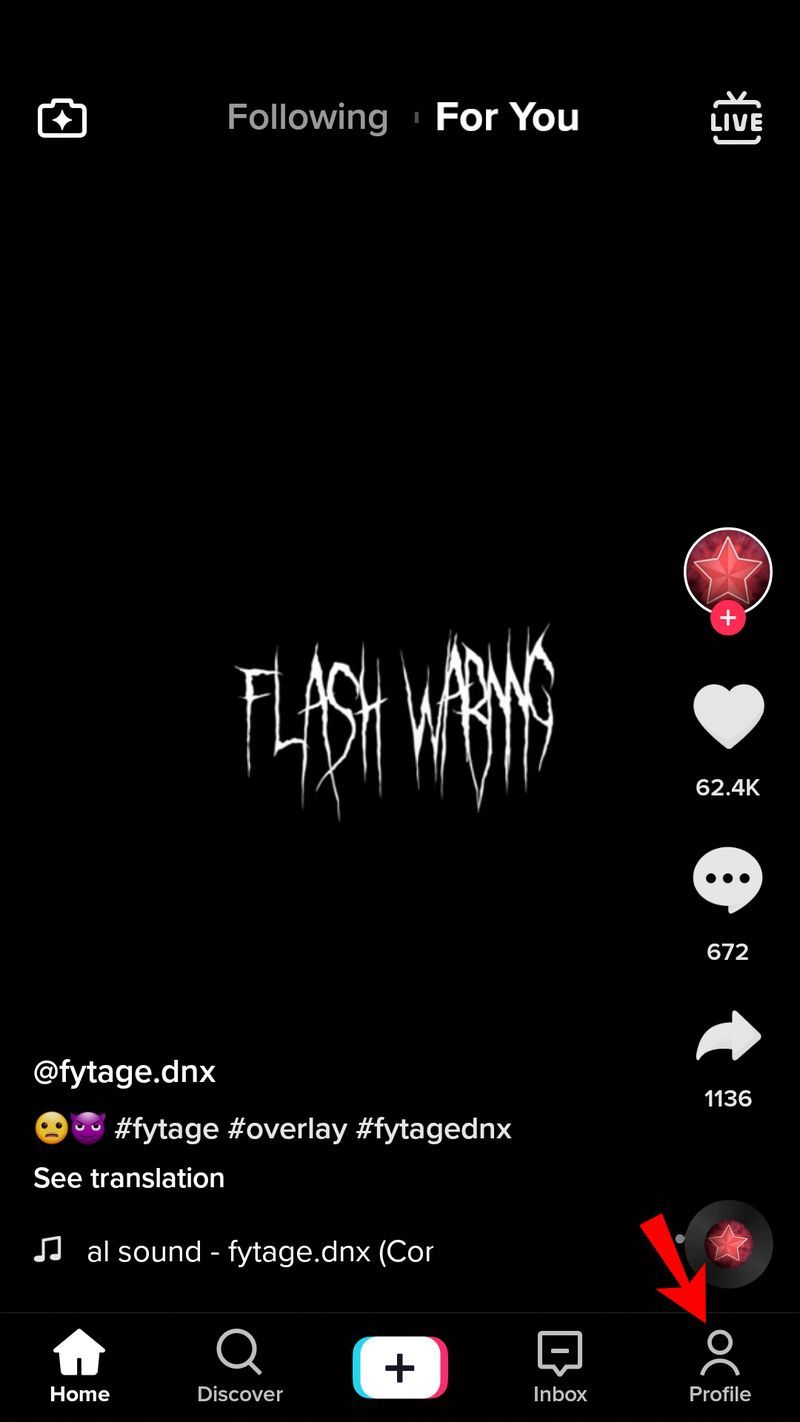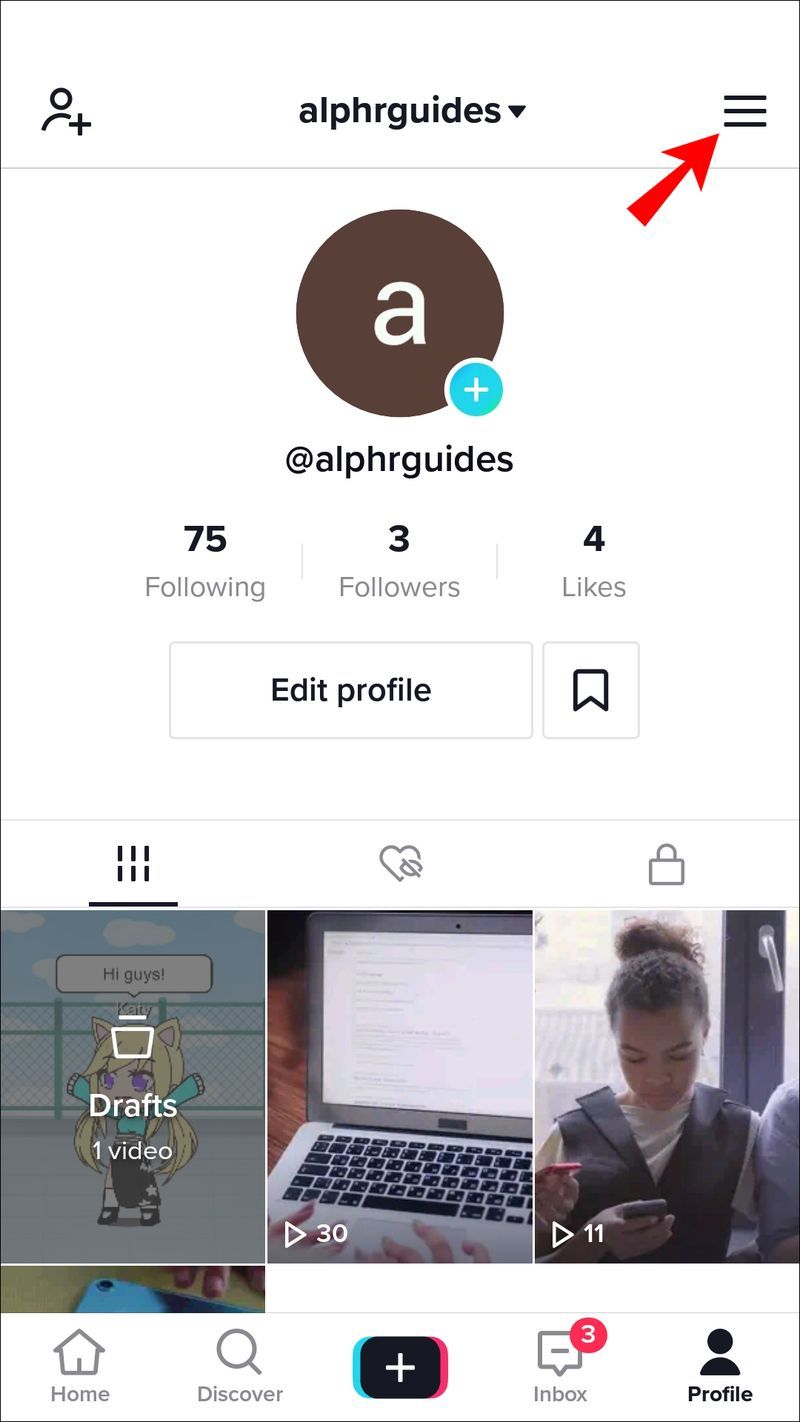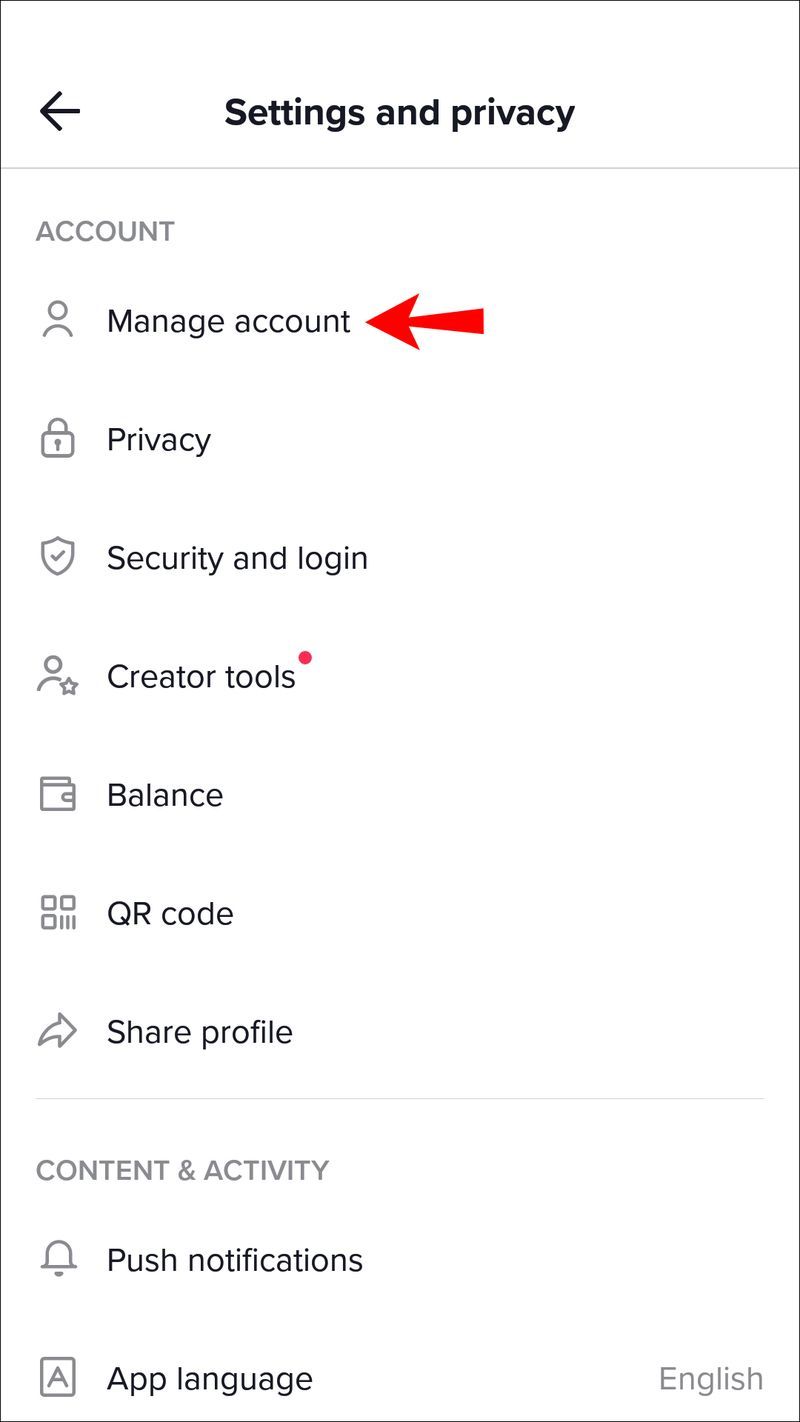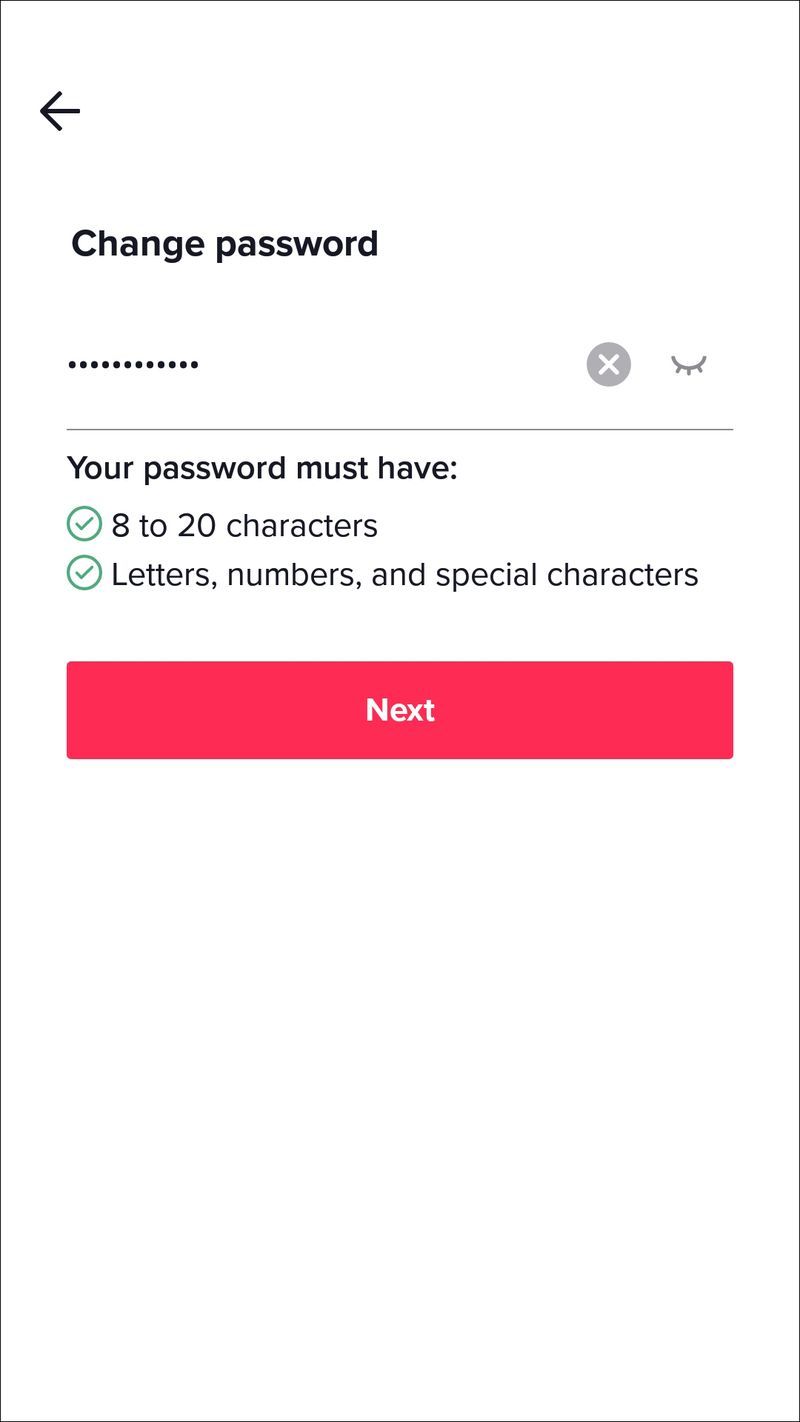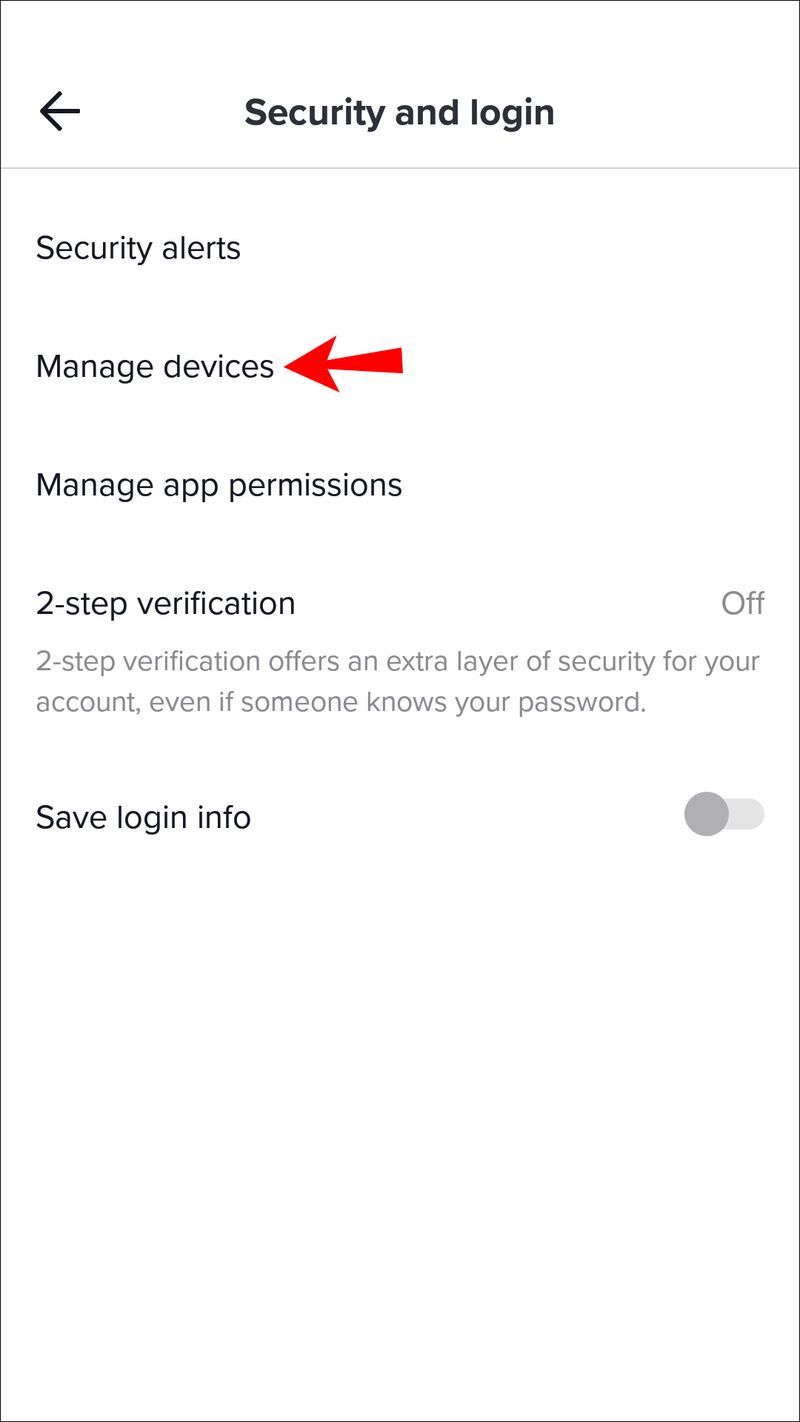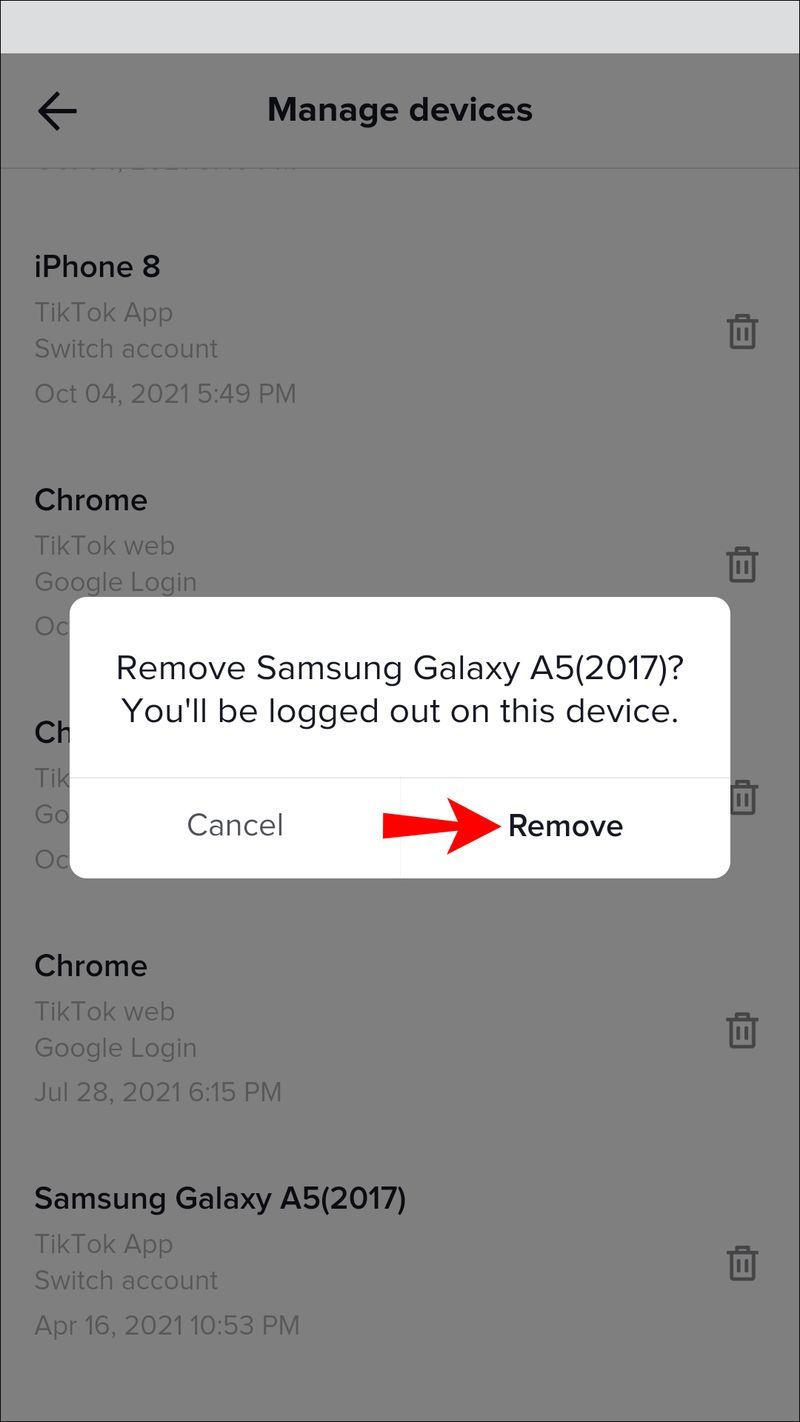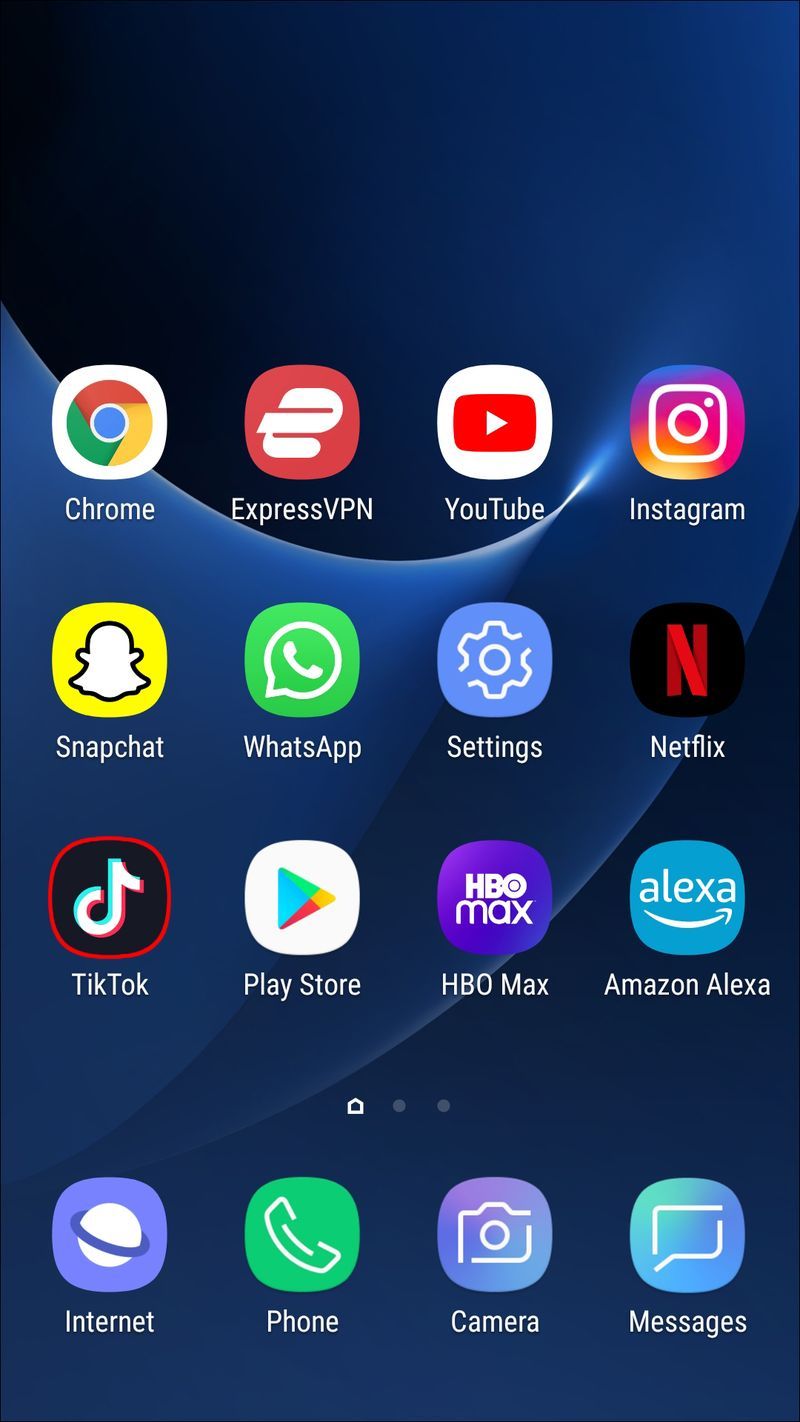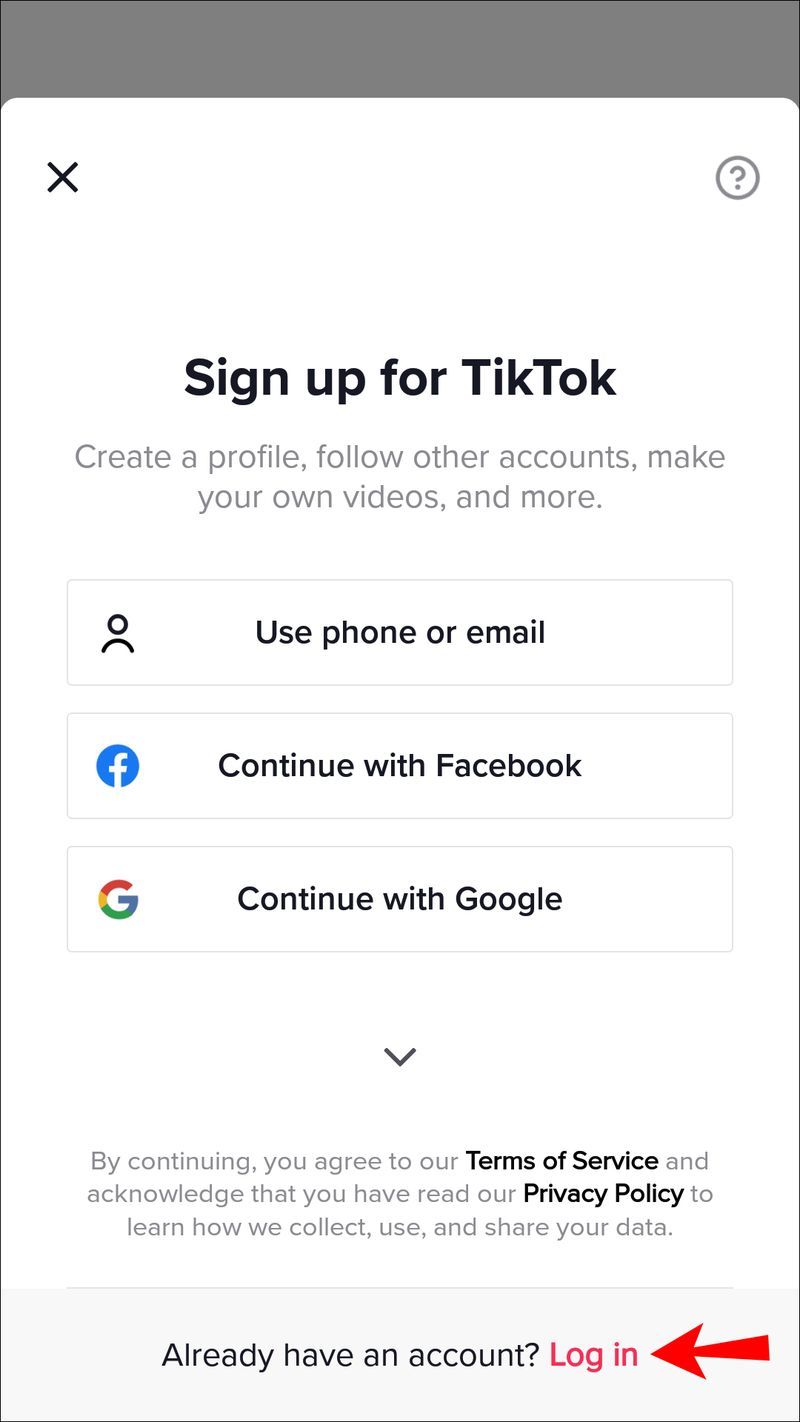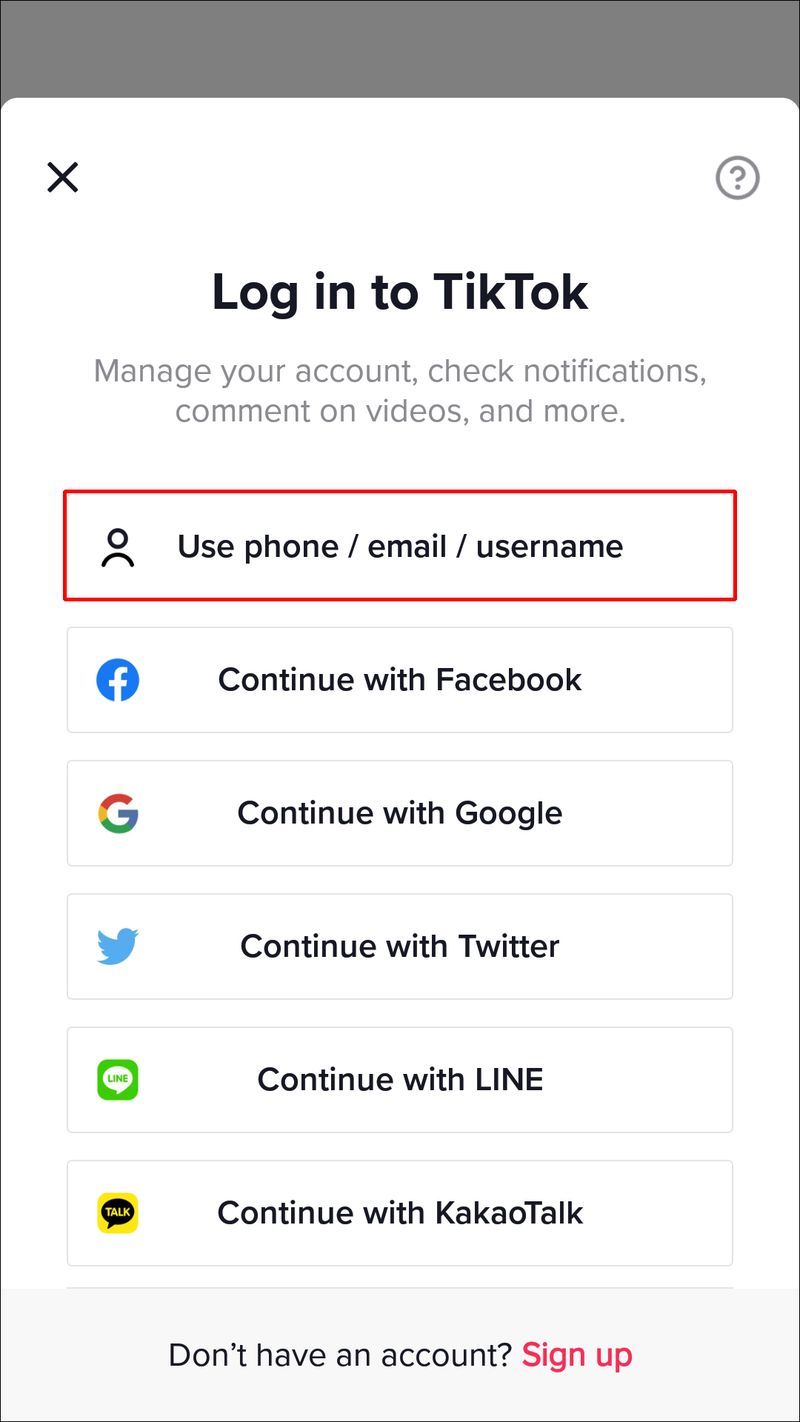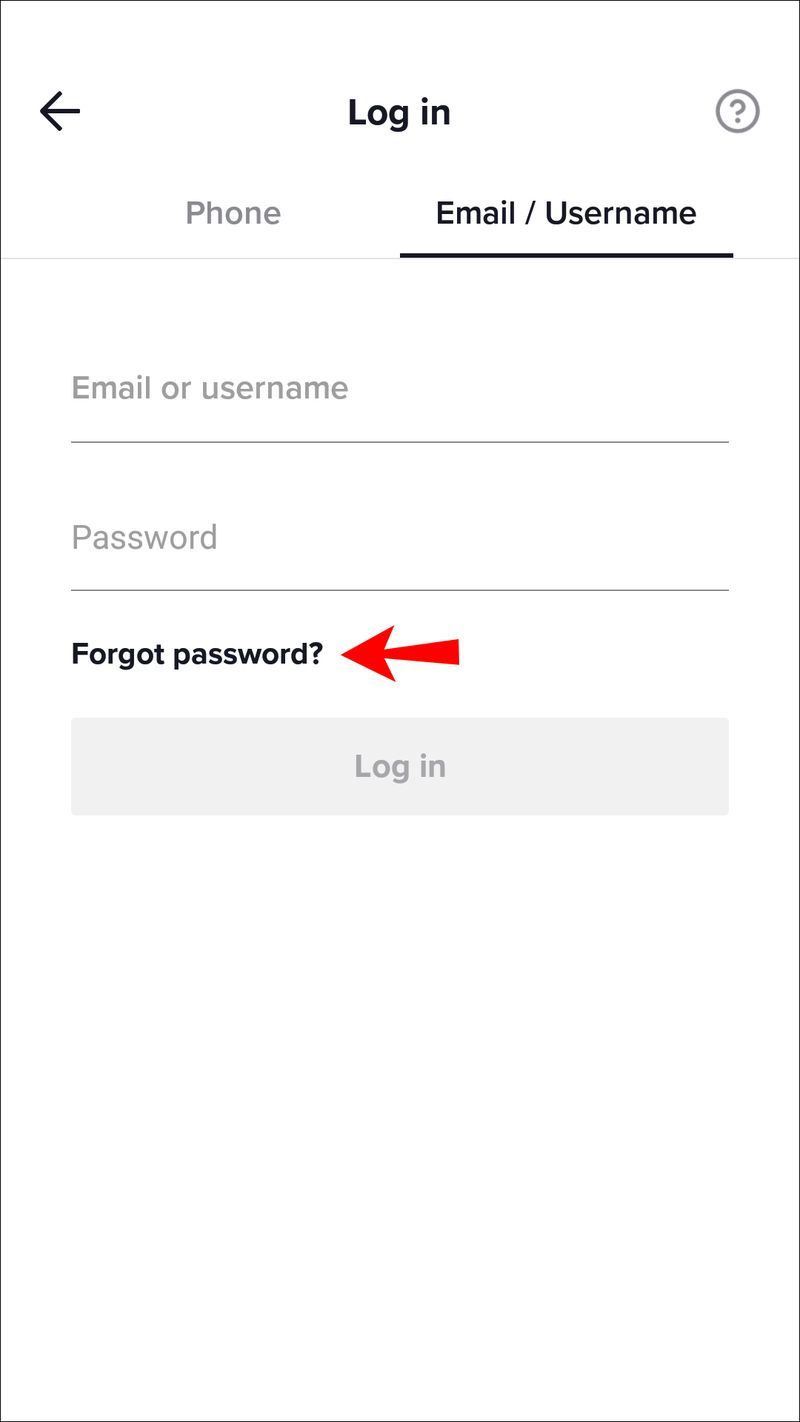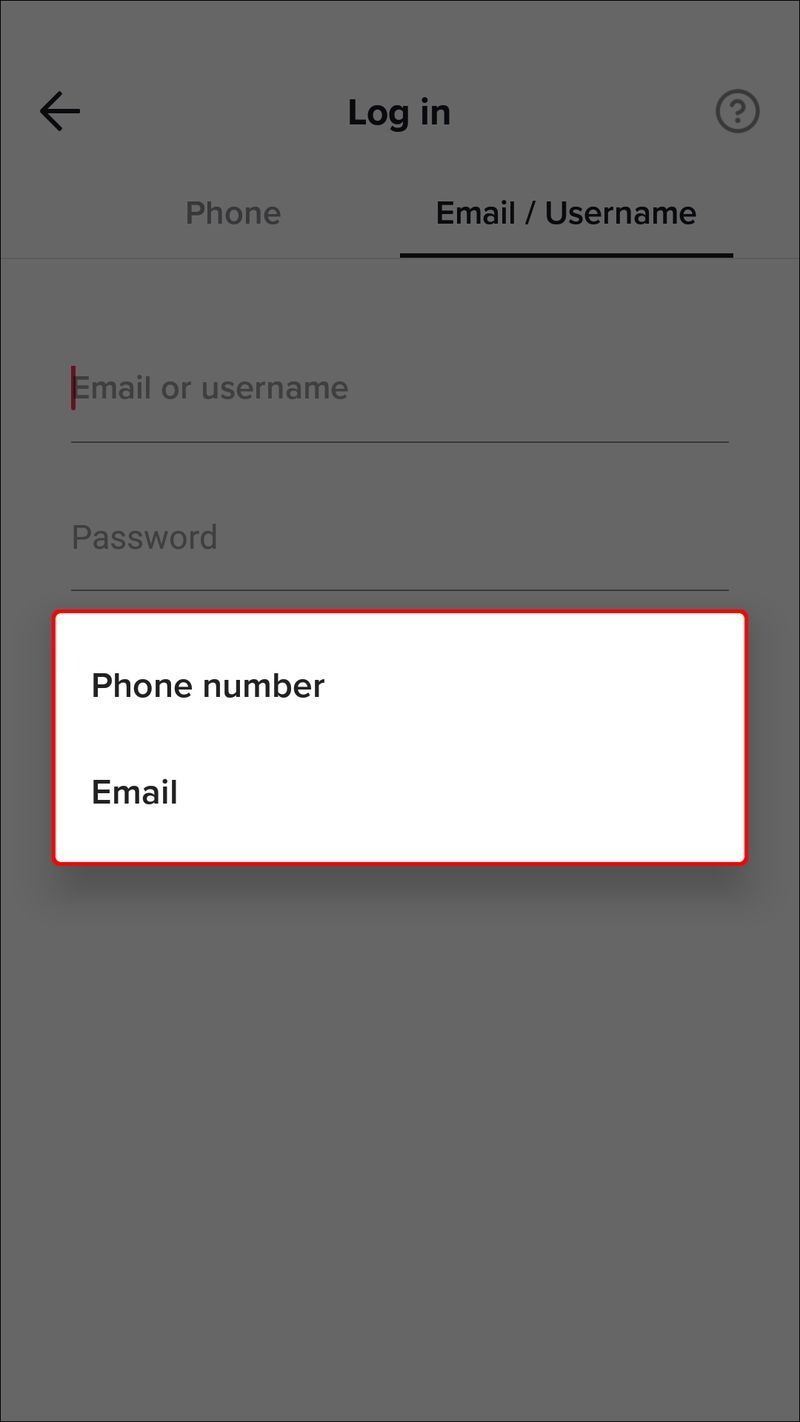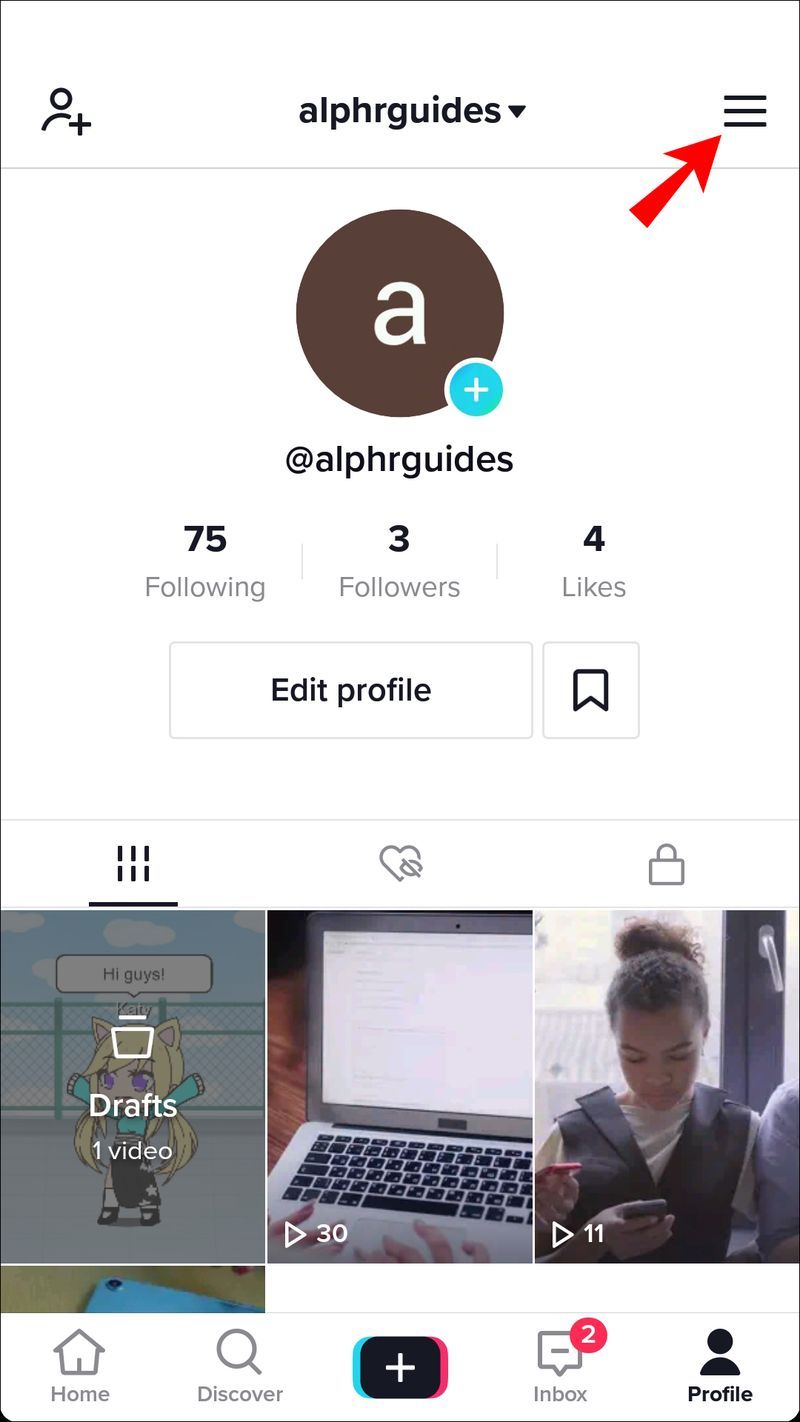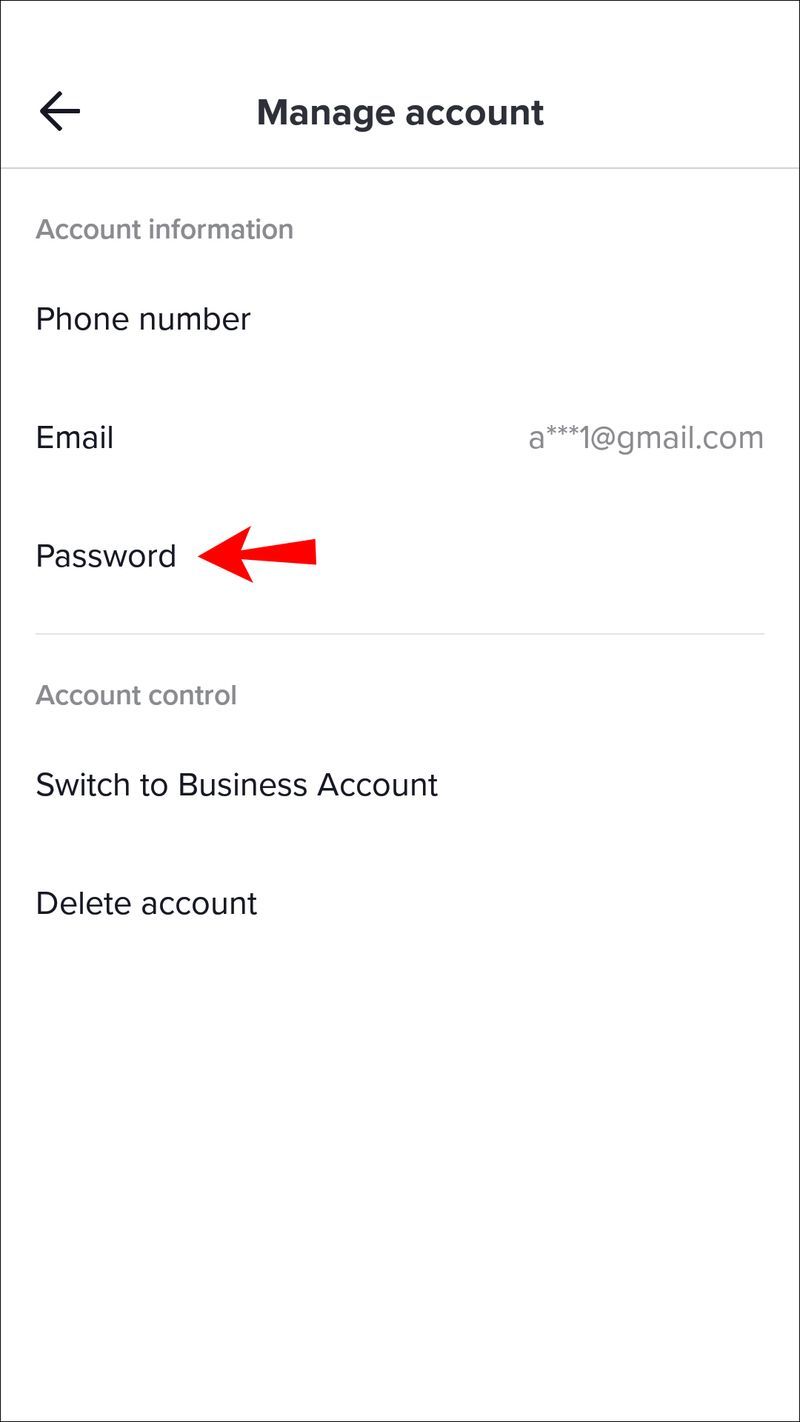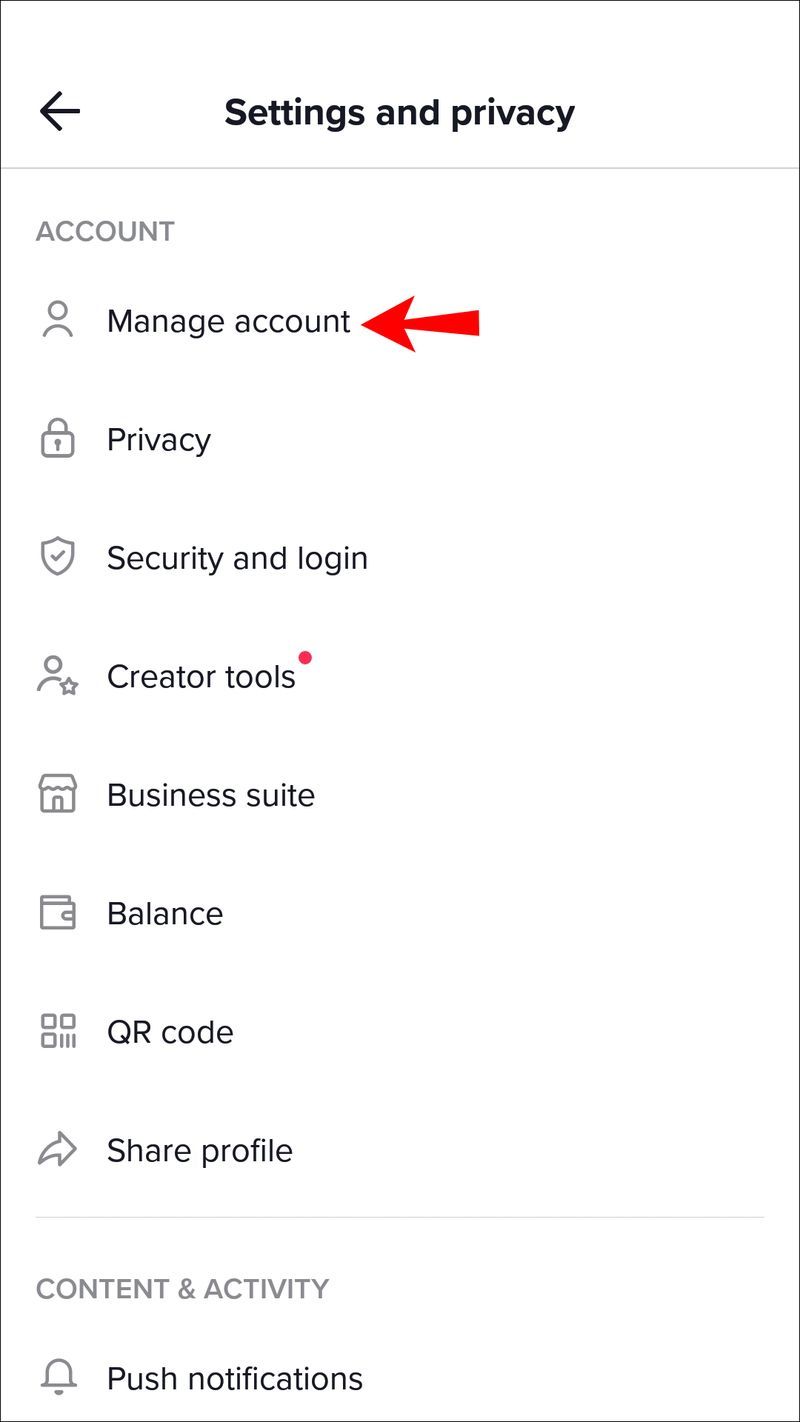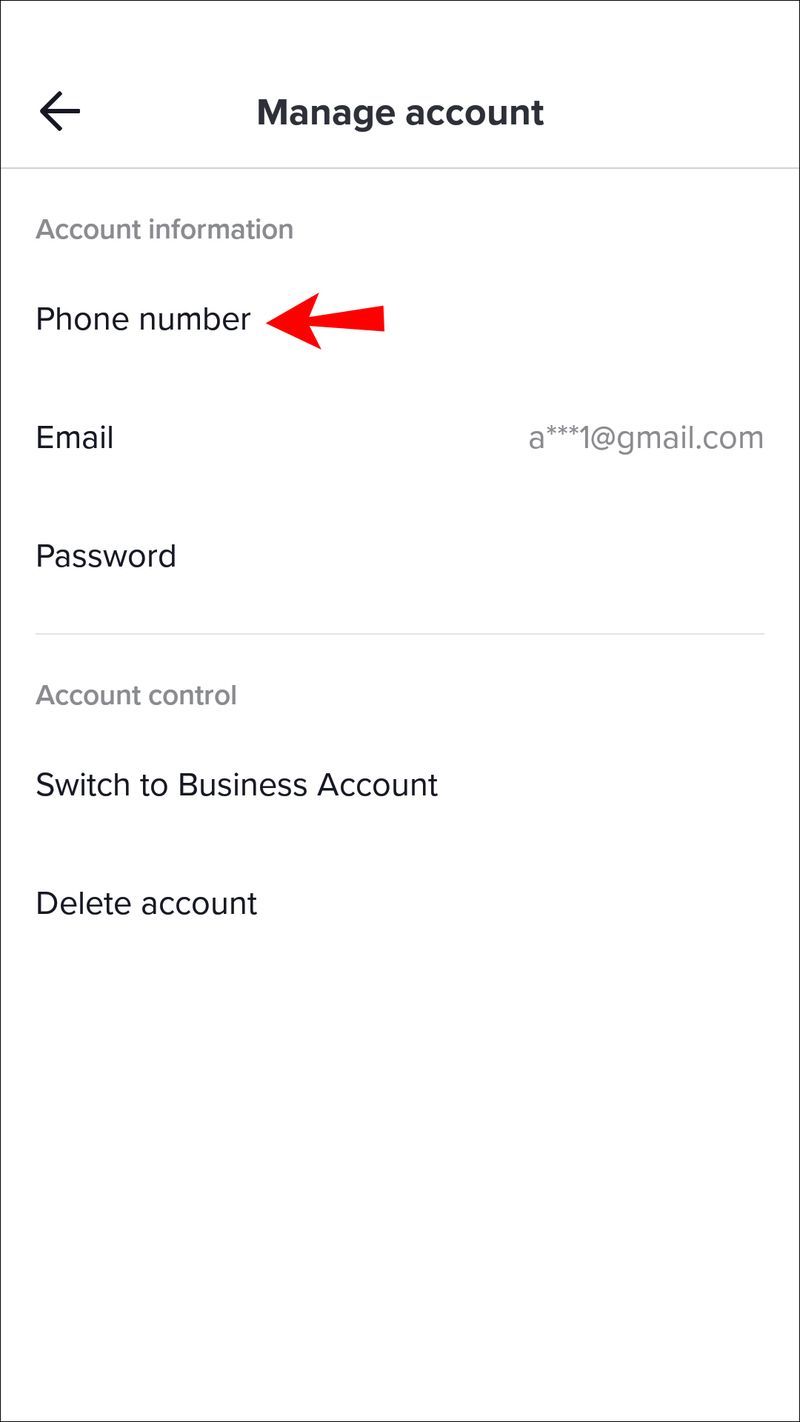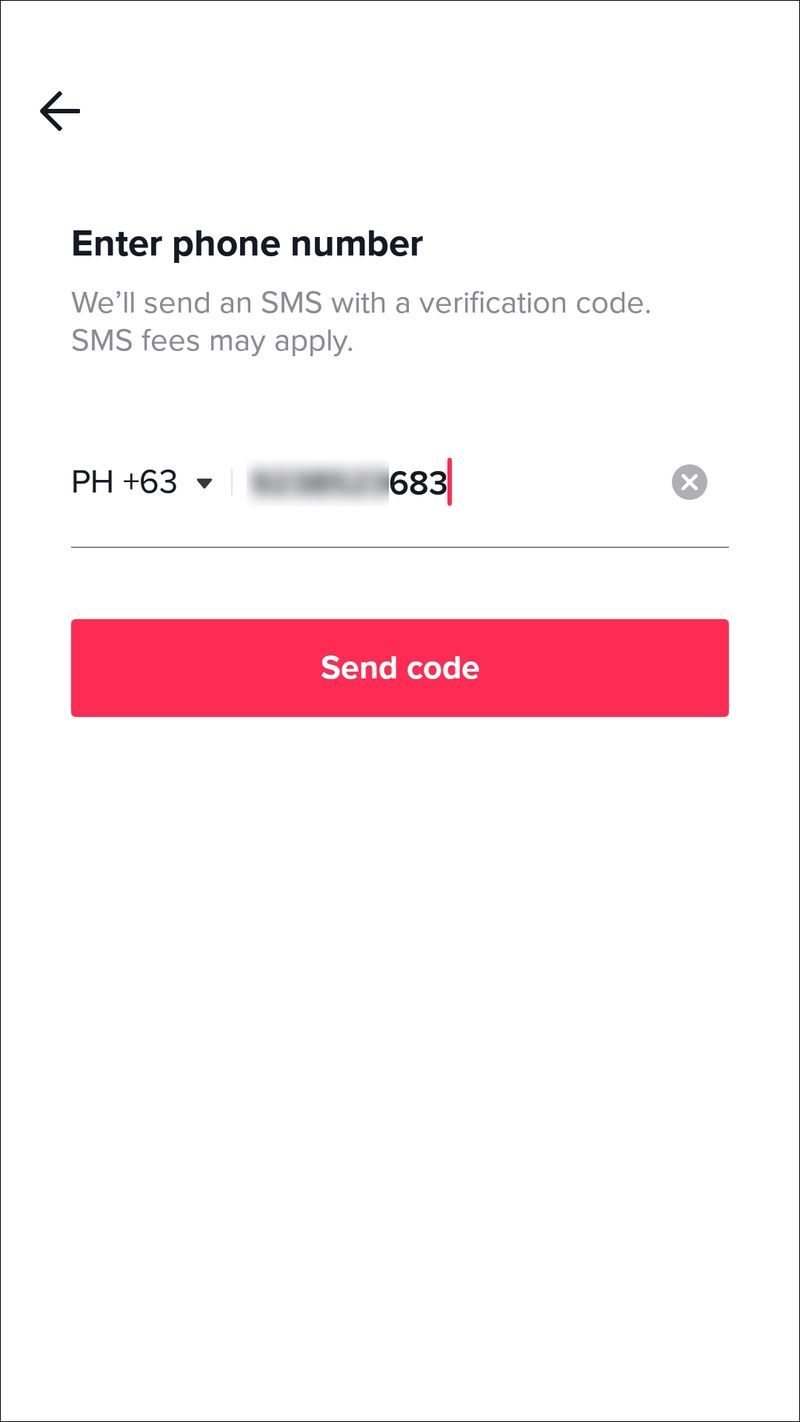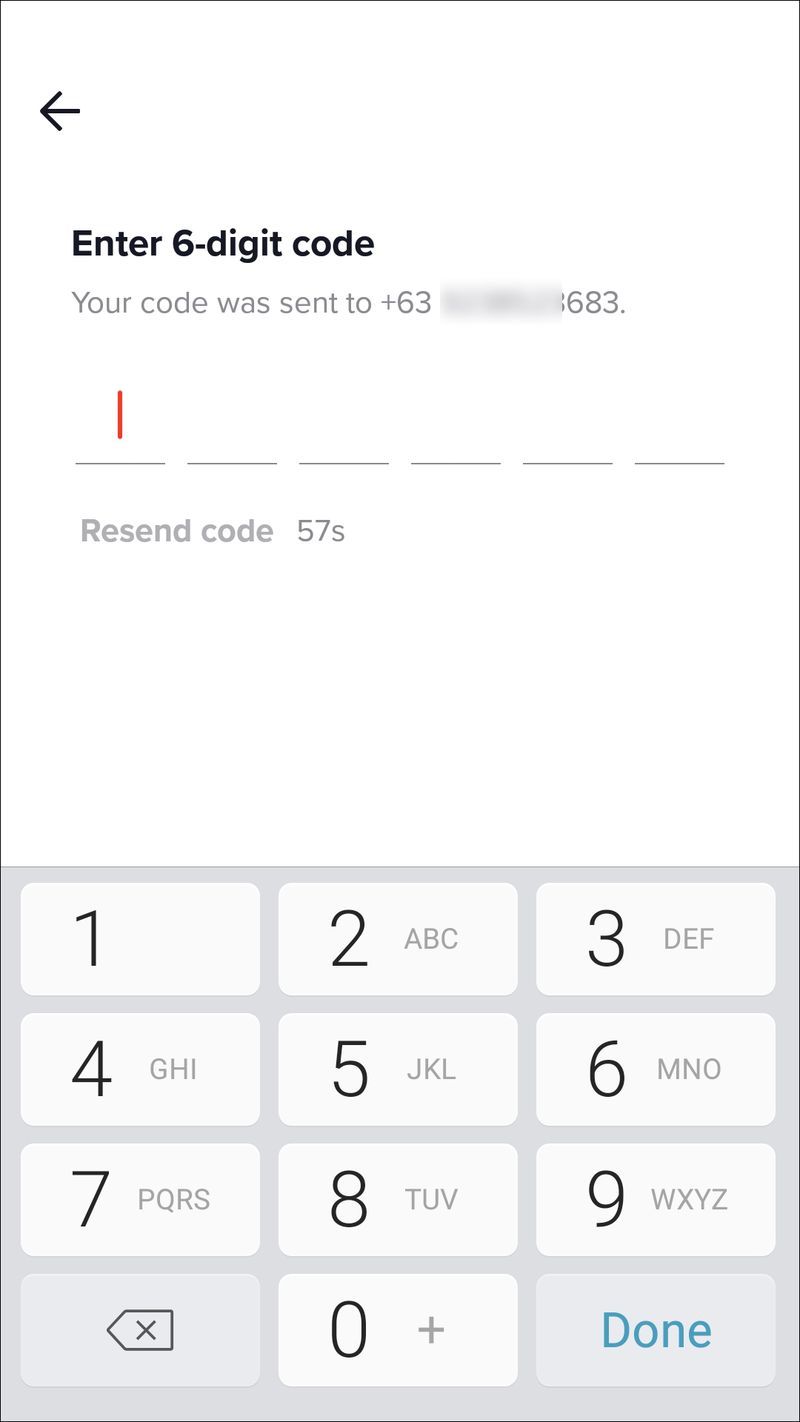Έχετε παρατηρήσει ύποπτη δραστηριότητα στον λογαριασμό σας TikTok; Ίσως τα βίντεο έχουν διαγραφεί ή αναρτηθεί χωρίς την άδειά σας, υπάρχουν μηνύματα που δεν στείλατε ή έχει αλλάξει ο κωδικός πρόσβασής σας. Τέτοιες αλλαγές μπορεί να υποδηλώνουν ότι ο λογαριασμός σας έχει παραβιαστεί, κάτι που απαιτεί άμεση δράση.

Σε αυτόν τον οδηγό, θα εξηγήσουμε τι πρέπει να κάνετε εάν ο λογαριασμός σας στο TikTok έχει παραβιαστεί. Επιπλέον, θα παρέχουμε οδηγίες σχετικά με την προστασία του λογαριασμού σας από την παραβίαση στο μέλλον. Διαβάστε παρακάτω για να μάθετε πώς να διατηρείτε τα δεδομένα σας απόρρητα.
Πώς να ανακτήσετε έναν παραβιασμένο λογαριασμό TikTok
Τα μέτρα που λαμβάνετε για να ανακτήσετε τον παραβιασμένο λογαριασμό σας TikTok εξαρτώνται από το αν εξακολουθείτε να έχετε πρόσβαση σε αυτόν. Εάν έχετε παρατηρήσει παράξενη δραστηριότητα, αλλά ο κωδικός πρόσβασής σας παρέμεινε αμετάβλητος, ακολουθήστε τα παρακάτω βήματα για να επαναφέρετε τον κωδικό πρόσβασής σας:
- Εκκινήστε την εφαρμογή TikTok και πατήστε Εγώ για να αποκτήσετε πρόσβαση στο προφίλ σας.
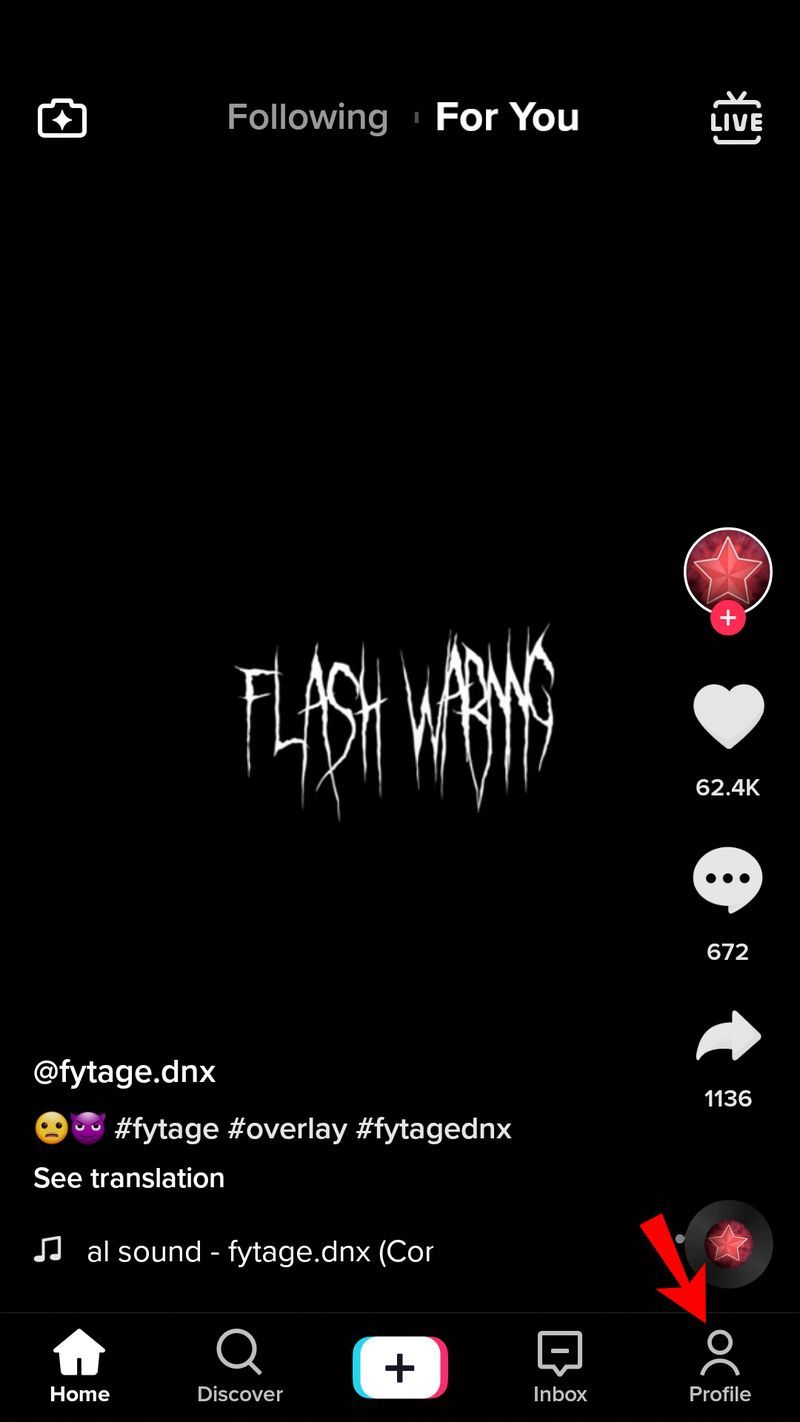
- Πατήστε το εικονίδιο τριών γραμμών στην επάνω δεξιά γωνία της οθόνης σας.
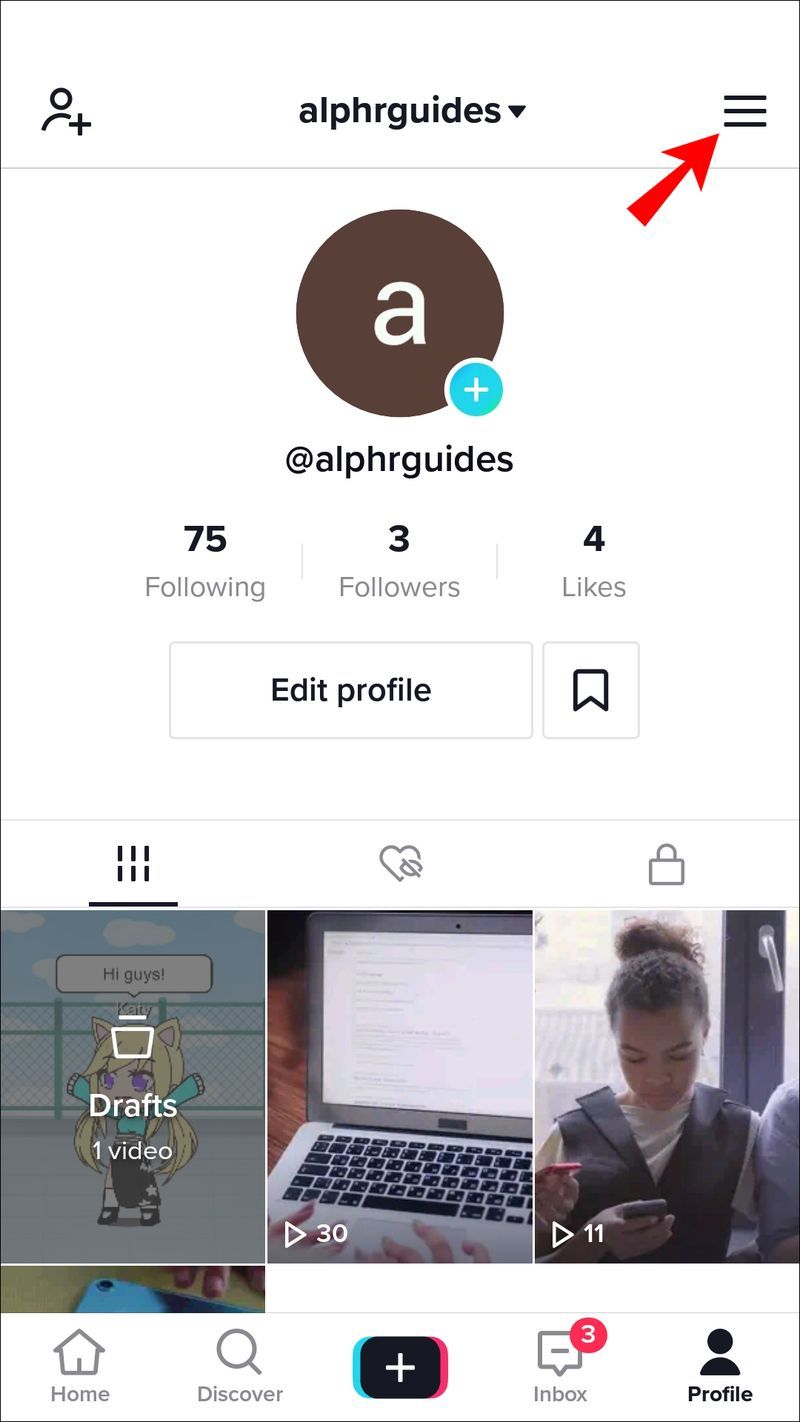
- Επιλέξτε Διαχείριση λογαριασμού και μετά Κωδικός πρόσβασης.
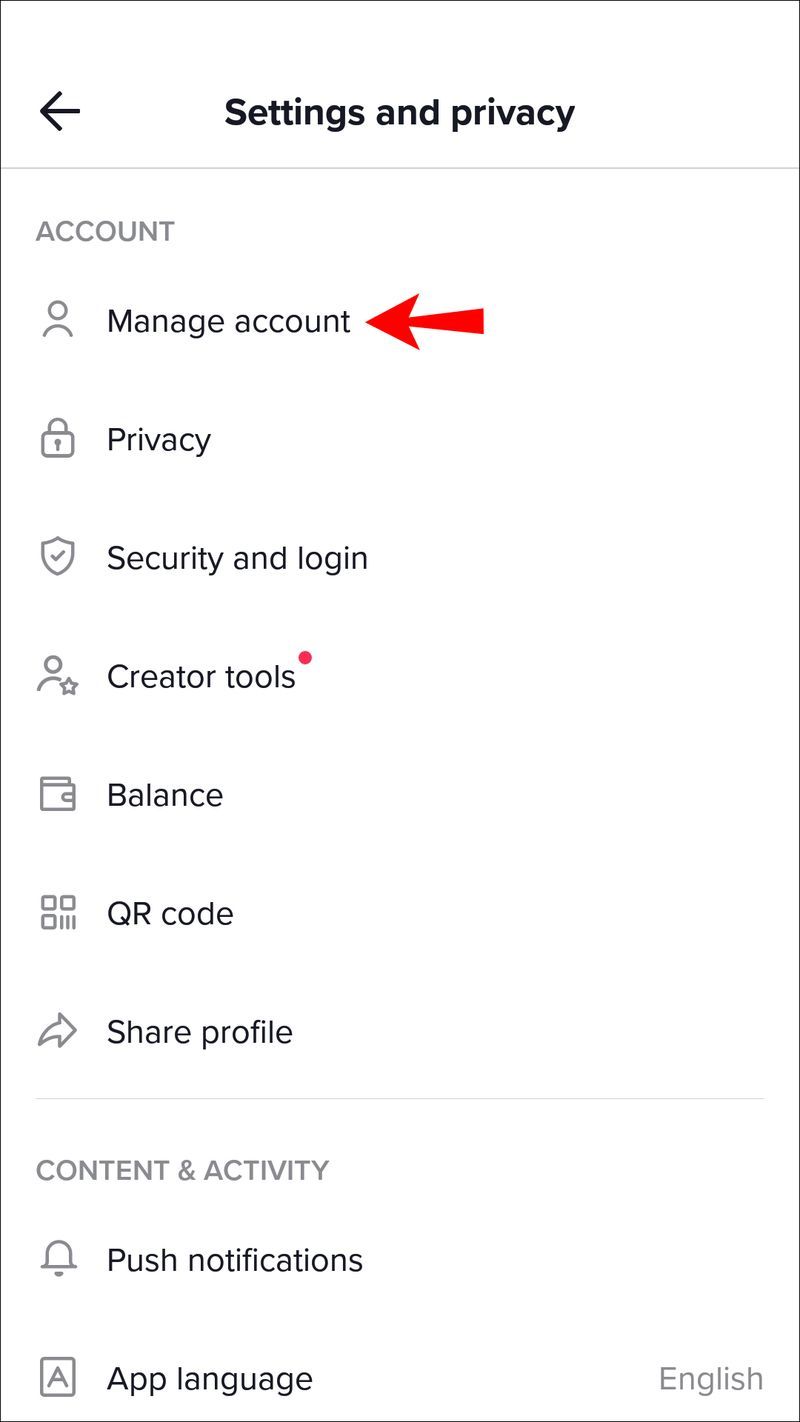
- Εισαγάγετε τον παλιό σας κωδικό πρόσβασης και ορίστε έναν νέο κωδικό πρόσβασης.
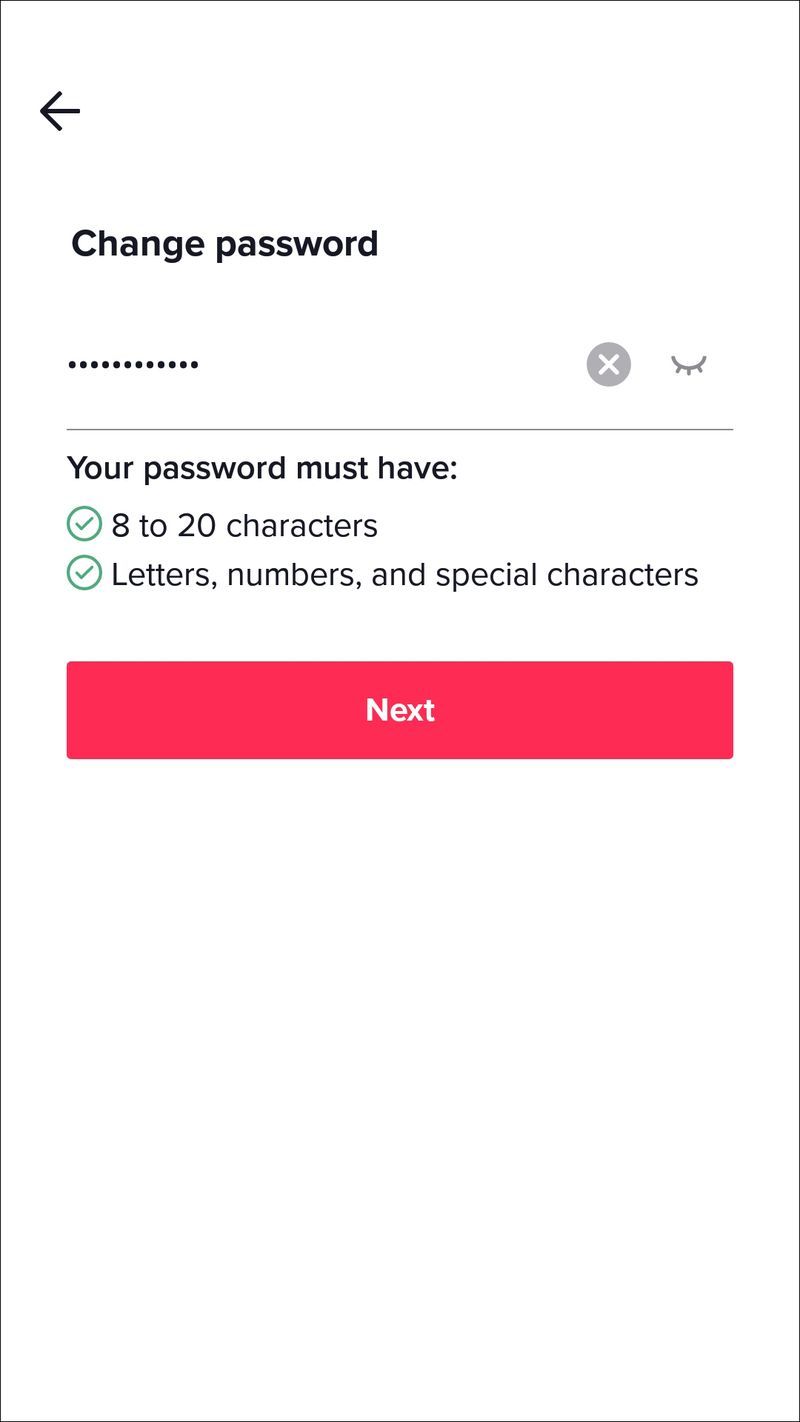
Μετά την επαναφορά του κωδικού πρόσβασης, ακολουθήστε τις παρακάτω οδηγίες για να τερματίσετε τυχόν ενεργές περιόδους λειτουργίας σε άλλες συσκευές:
- Πατήστε Με στην κεντρική σελίδα του TikTok για να αποκτήσετε πρόσβαση στο προφίλ σας.
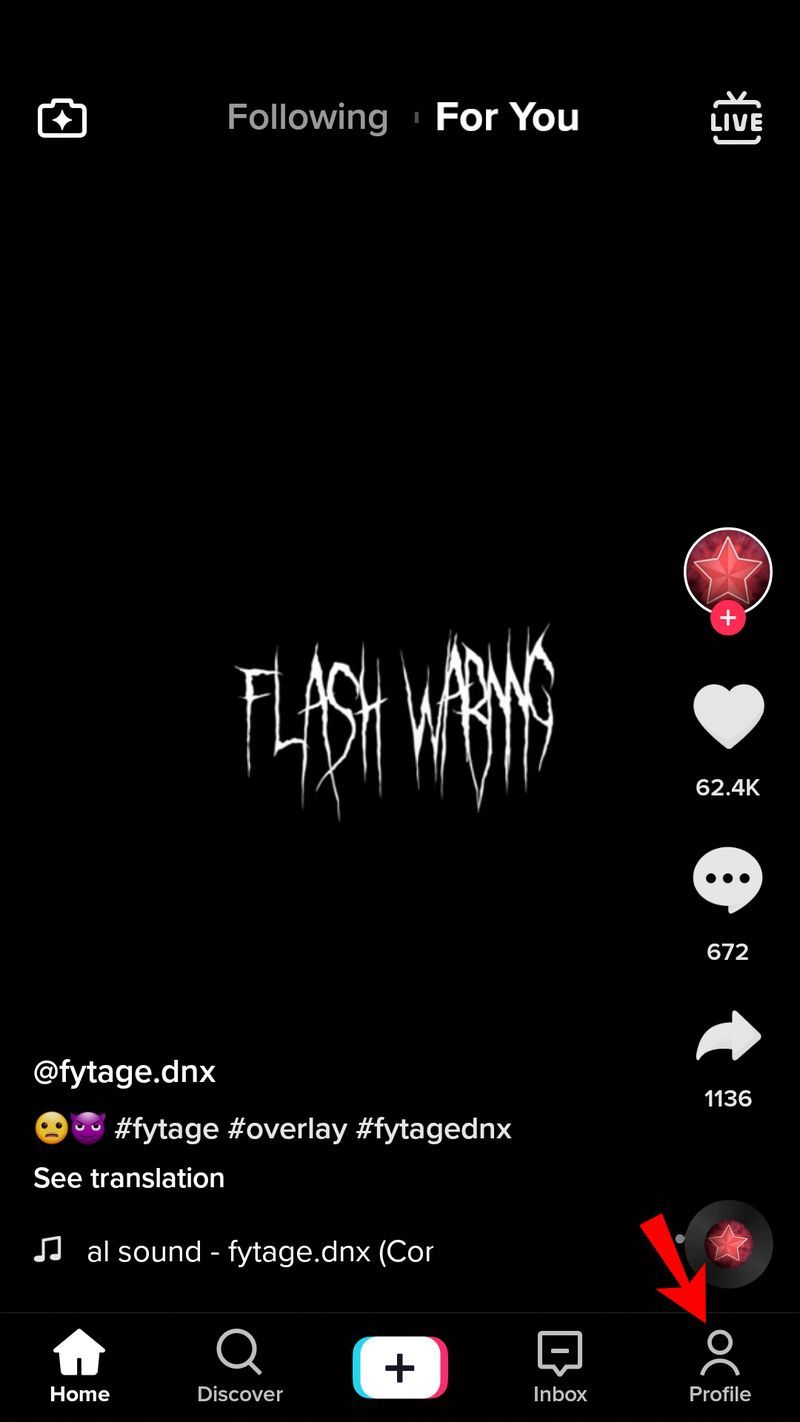
- Πατήστε το εικονίδιο τριών γραμμών στην επάνω δεξιά γωνία και επιλέξτε Ασφάλεια και Σύνδεση.
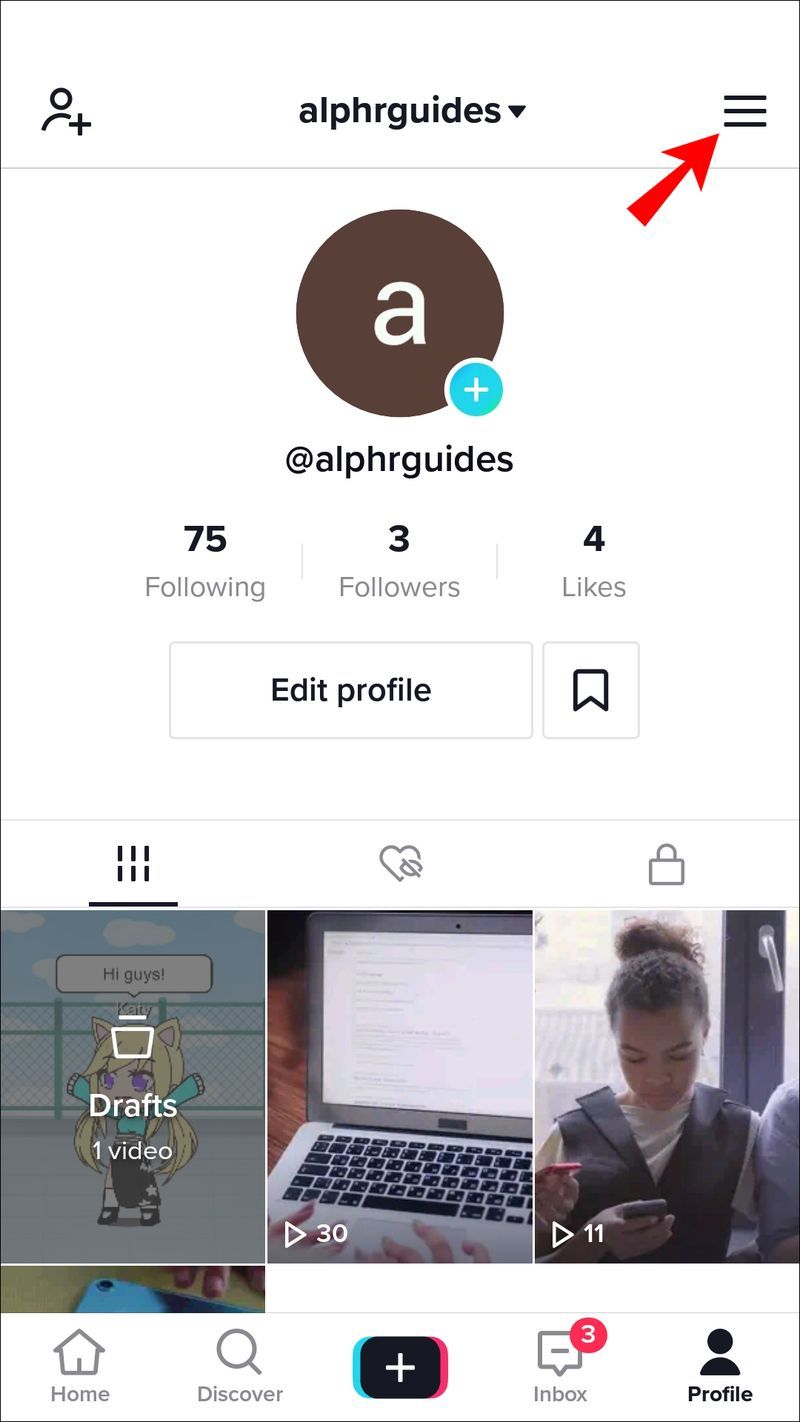
- Πατήστε Διαχείριση συσκευών.
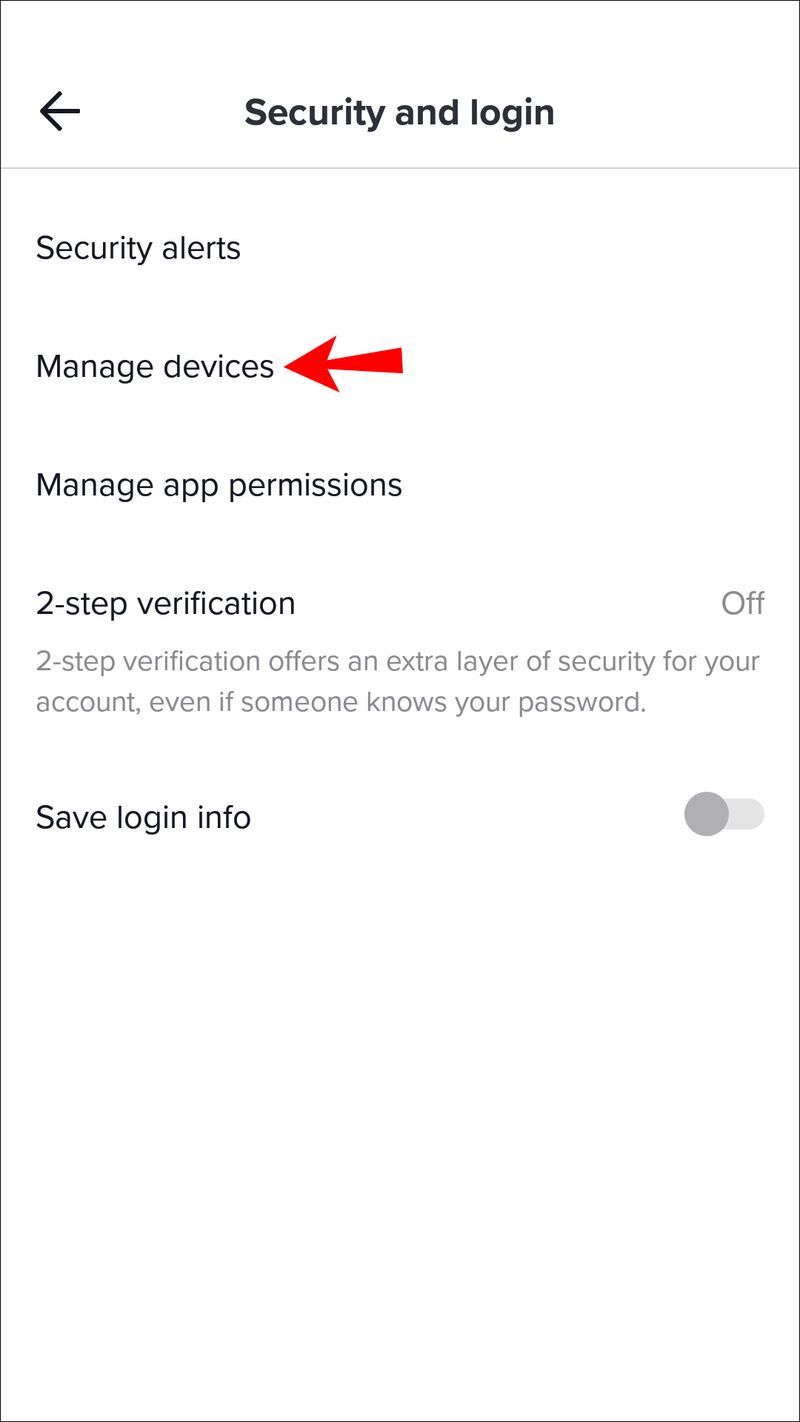
- Θα δείτε μια λίστα με όλες τις συσκευές που είναι συνδεδεμένες αυτήν τη στιγμή στον λογαριασμό σας στο TikTok. Εκτός από τον τύπο της συσκευής, μπορείτε να δείτε την τοποθεσία και την τελευταία ημερομηνία σύνδεσής τους. Πατήστε τις συσκευές που θέλετε να αφαιρέσετε και, στη συνέχεια, επιβεβαιώστε πατώντας Κατάργηση.
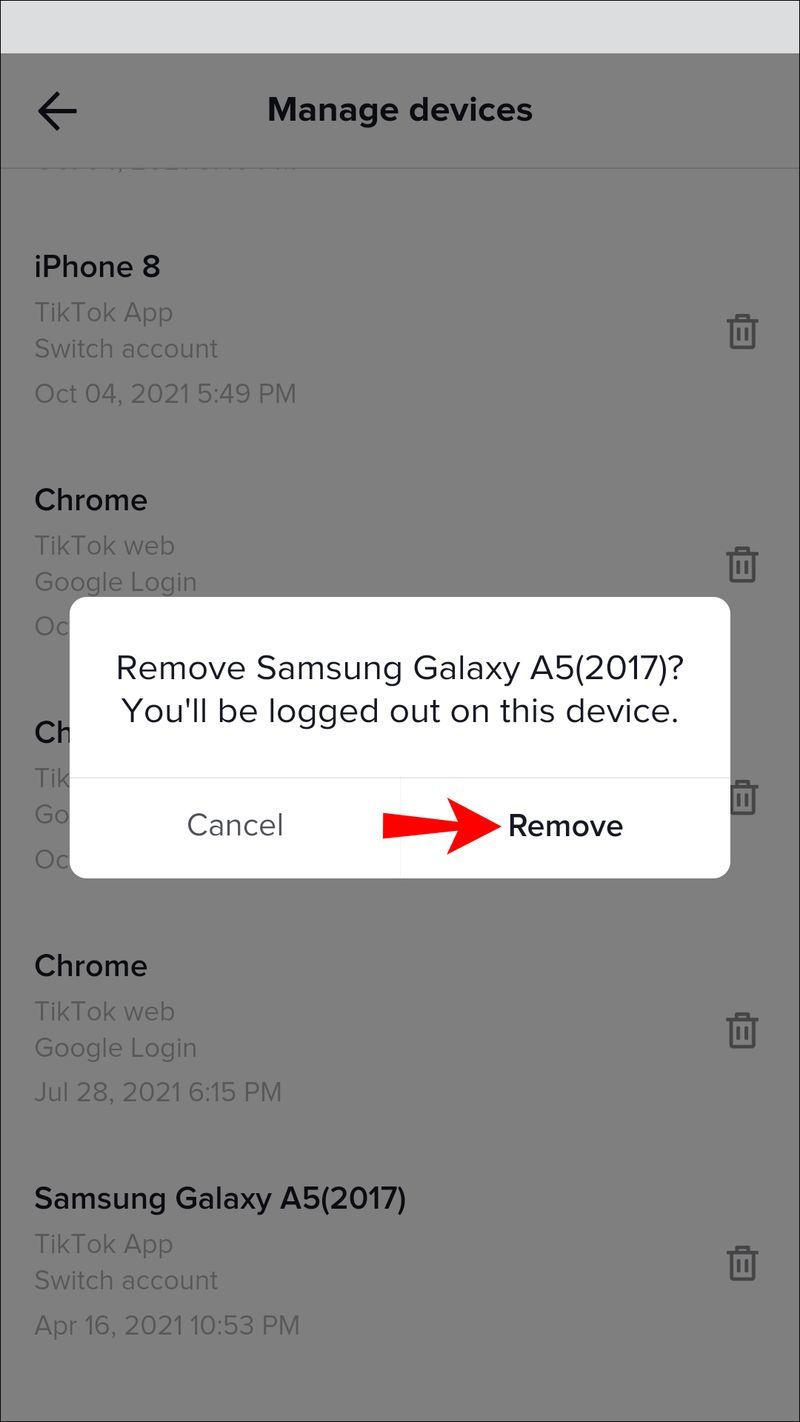
Εάν ο κωδικός πρόσβασής σας έχει αλλάξει και δεν έχετε πρόσβαση στον λογαριασμό σας TikTok, μπορείτε να τον επαναφέρετε χρησιμοποιώντας τον αριθμό τηλεφώνου ή τη διεύθυνση email σας. Αυτό είναι δυνατό μόνο εάν έχετε συνδέσει τον αριθμό τηλεφώνου ή το email σας στον λογαριασμό σας προτού παραβιαστεί. Δείτε πώς να το κάνετε αυτό:
- Εκκινήστε την εφαρμογή TikTok και πατήστε Εγγραφή.
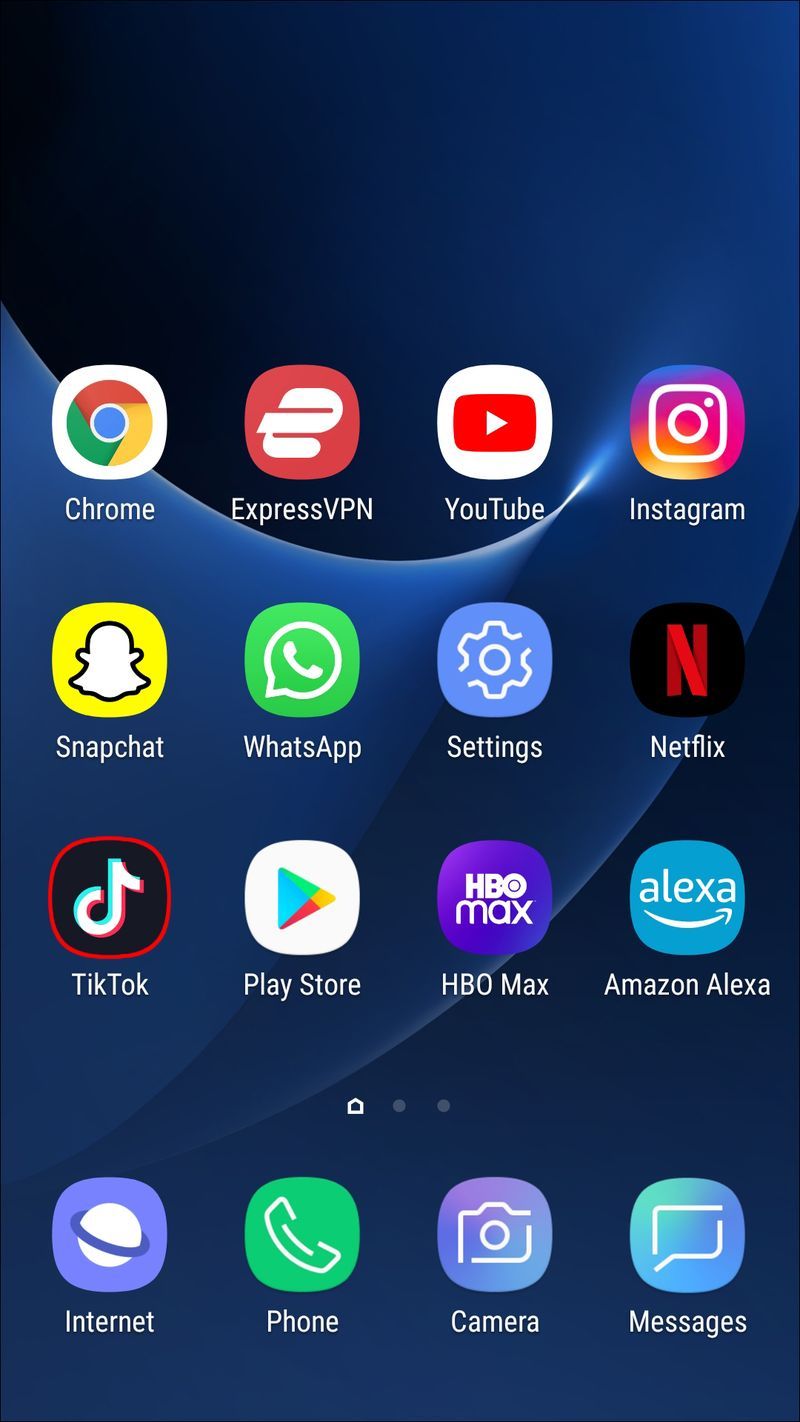
- Πατήστε Σύνδεση.
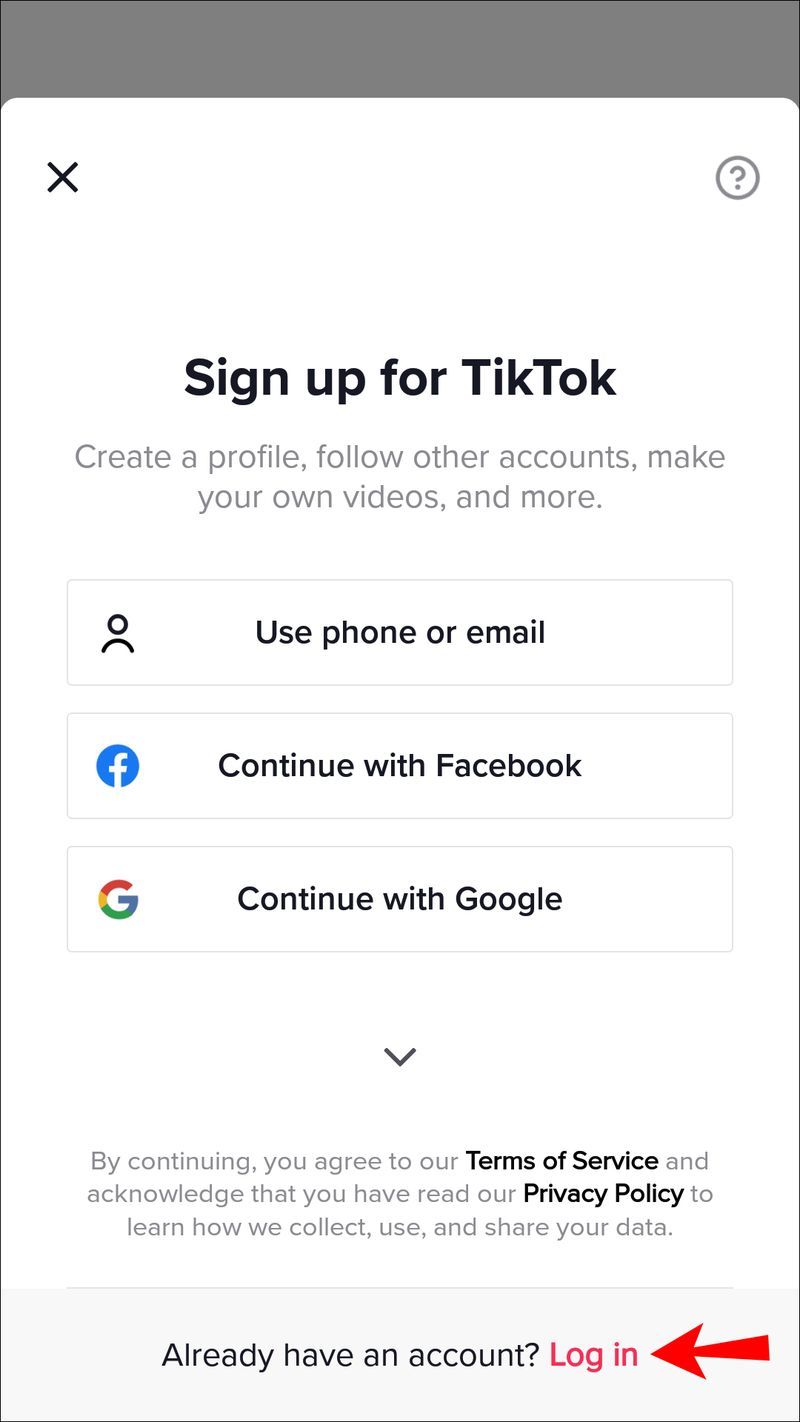
- Επιλέξτε Χρήση τηλεφώνου/email/όνομα χρήστη.
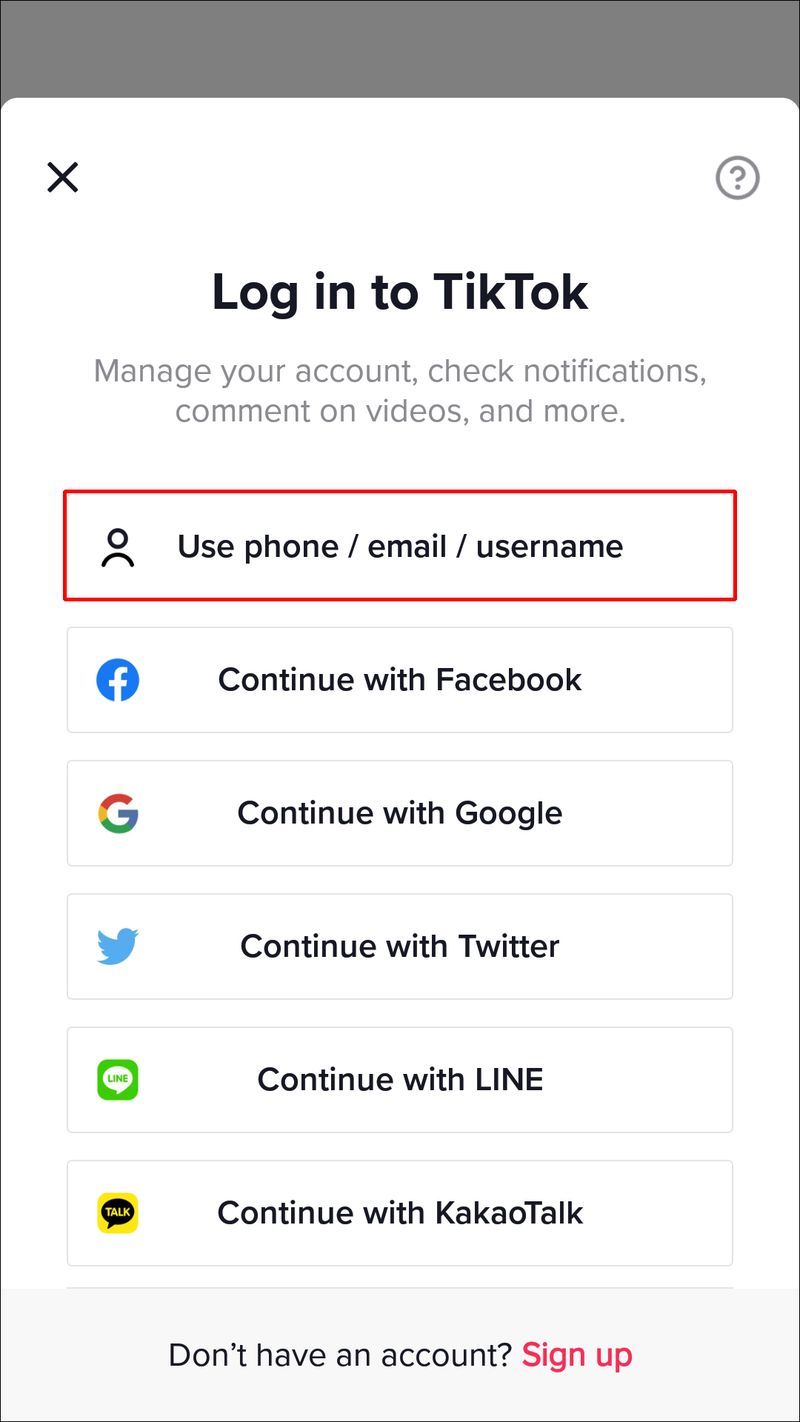
- Πατήστε Ξεχάσατε τον κωδικό πρόσβασης;.
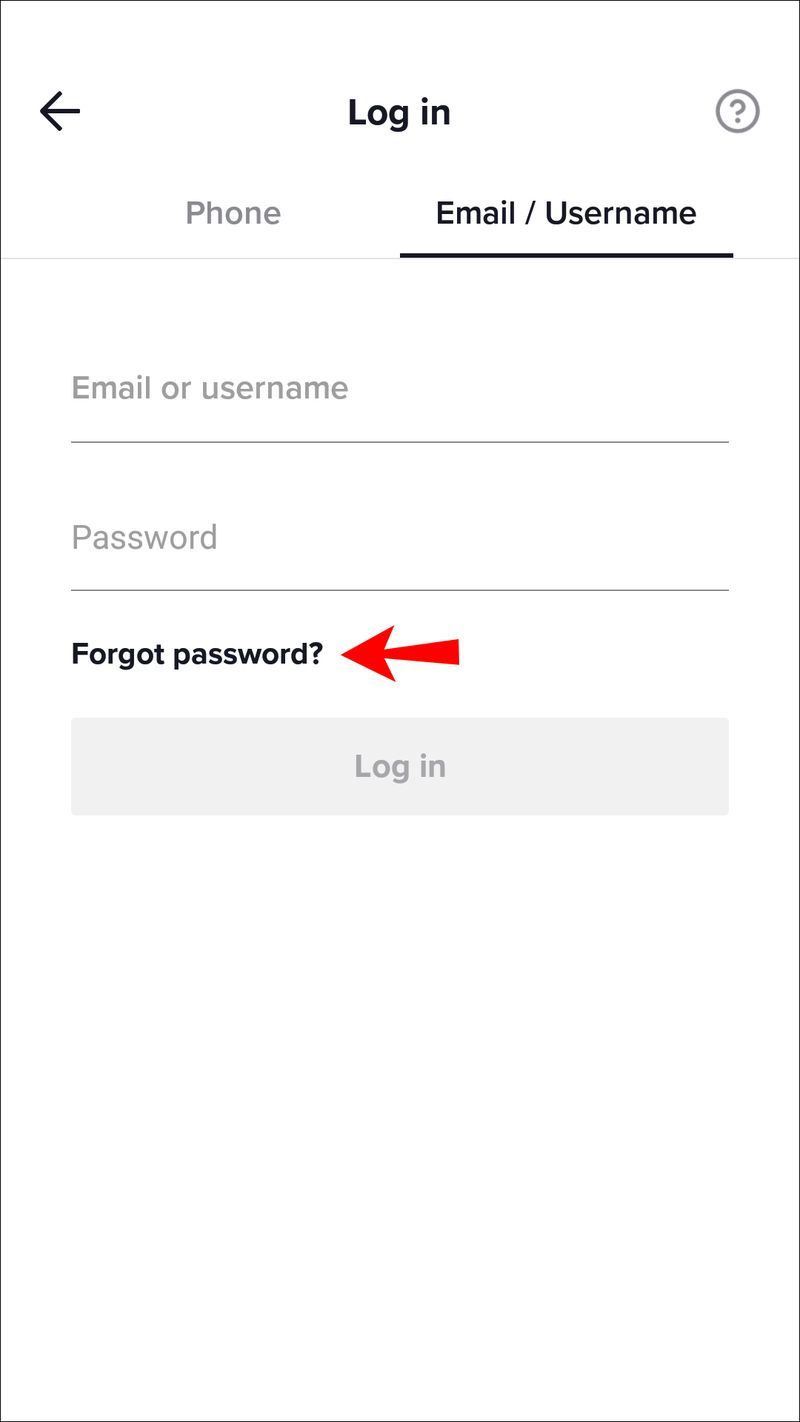
- Επιλέξτε την προτιμώμενη μέθοδο επαναφοράς κωδικού πρόσβασης - τηλέφωνο ή email.
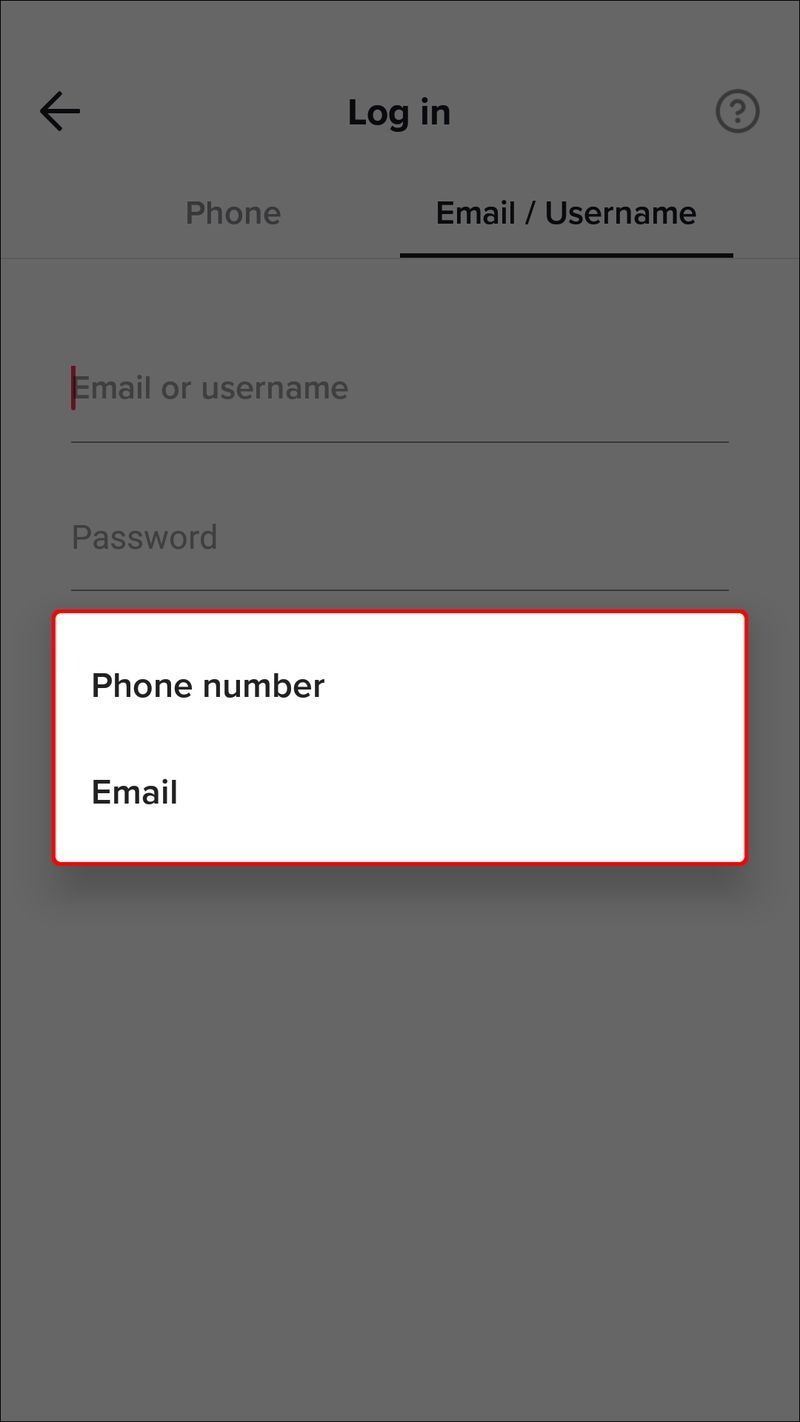
- Εάν έχετε επιλέξει email, ελέγξτε τα εισερχόμενά σας για ένα email που περιέχει έναν σύνδεσμο επαναφοράς κωδικού πρόσβασης. Εάν έχετε επιλέξει τη μέθοδο επαναφοράς τηλεφώνου, περιμένετε ένα μήνυμα με τον κωδικό επαναφοράς και εισαγάγετέ τον στο ειδικό παράθυρο της εφαρμογής TikTok. Στη συνέχεια, εισαγάγετε τον νέο σας κωδικό πρόσβασης στο ειδικό πεδίο.
Τέλος, εάν δεν έχετε συνδέσει το email ή τον αριθμό τηλεφώνου σας ή δεν έχετε πρόσβαση σε αυτά, επικοινωνήστε με το TikTok υποστήριξη για περαιτέρω βοήθεια. Οι πράκτορες υποστήριξης μπορεί να σας βοηθήσουν να ανακτήσετε τον λογαριασμό αφού επιβεβαιώσετε την ταυτότητά σας. Λάβετε υπόψη ότι κάθε περίπτωση είναι μοναδική και αυτό δεν είναι πάντα δυνατό.
Πώς να προστατέψετε τον λογαριασμό σας στο TikTok από την επίθεση
Οι λογαριασμοί που έχουν παραβιαστεί μία φορά διατρέχουν μεγαλύτερο κίνδυνο να παραβιαστούν στο μέλλον. Επομένως, η επαναφορά του κωδικού πρόσβασής σας δεν αρκεί. Θα πρέπει να λάβετε ορισμένα βήματα για να προστατεύσετε περαιτέρω τον λογαριασμό σας από πιθανές μελλοντικές εισβολές. Εάν έχετε τερματίσει τυχόν ύποπτες περιόδους σύνδεσης αλλά δεν έχετε αλλάξει τον κωδικό πρόσβασής σας, ακολουθήστε τα παρακάτω βήματα για να το κάνετε αυτό:
- Στην εφαρμογή TikTok, πατήστε Εγώ και μετά πατήστε το εικονίδιο με τις τρεις γραμμές στην επάνω δεξιά γωνία.
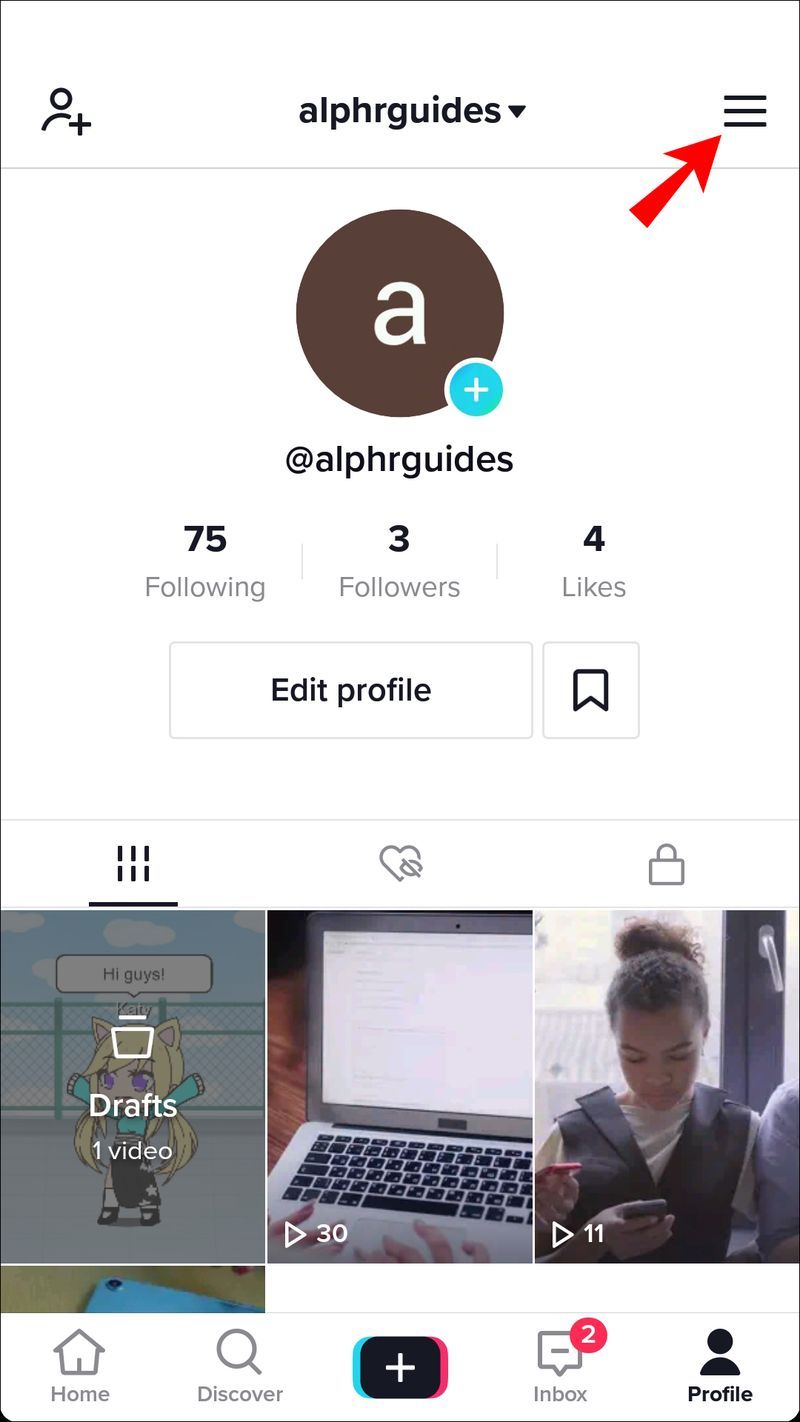
- Επιλέξτε Διαχείριση λογαριασμού και μετά Κωδικός πρόσβασης.
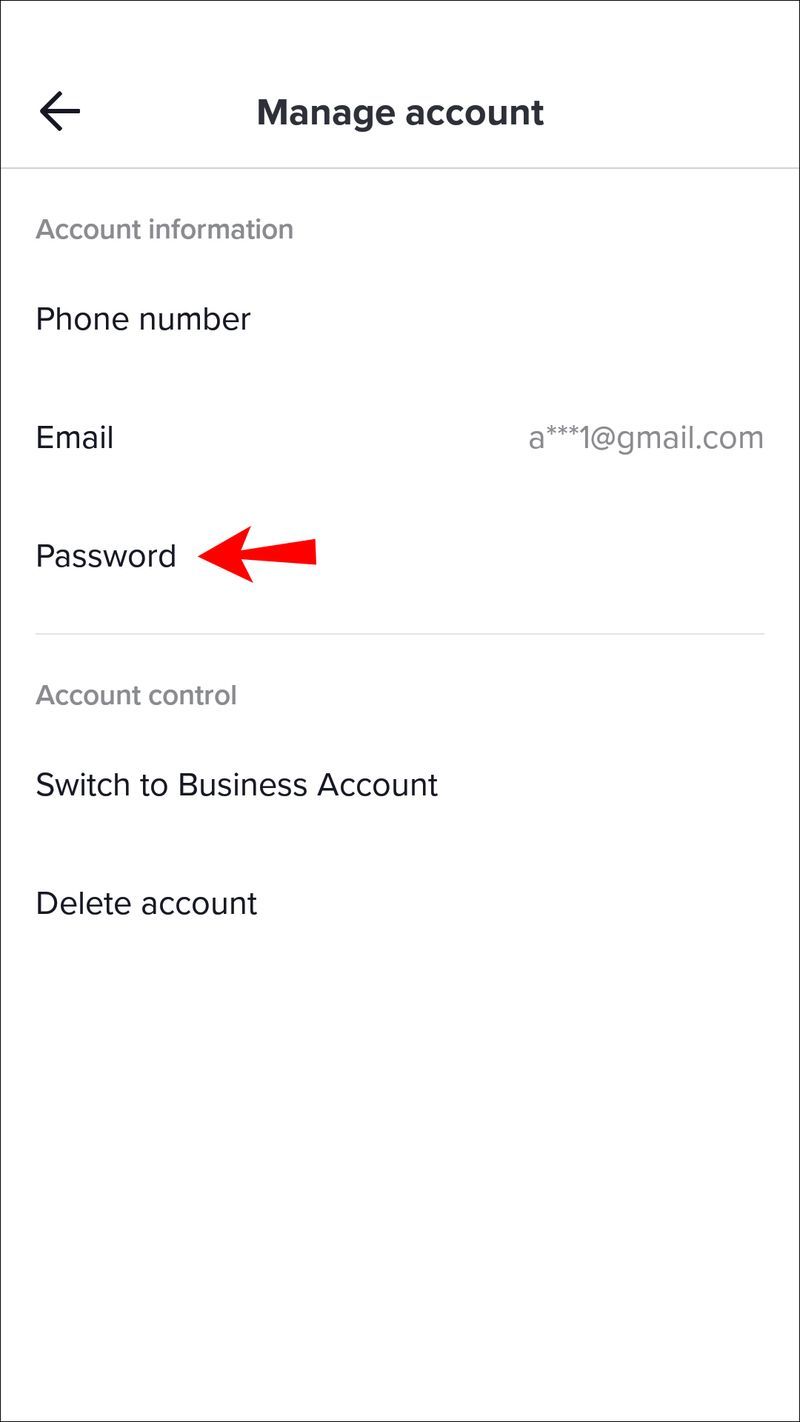
- Εισαγάγετε τον παλιό σας κωδικό πρόσβασης, μετά τον νέο κωδικό πρόσβασης και επιβεβαιώστε.
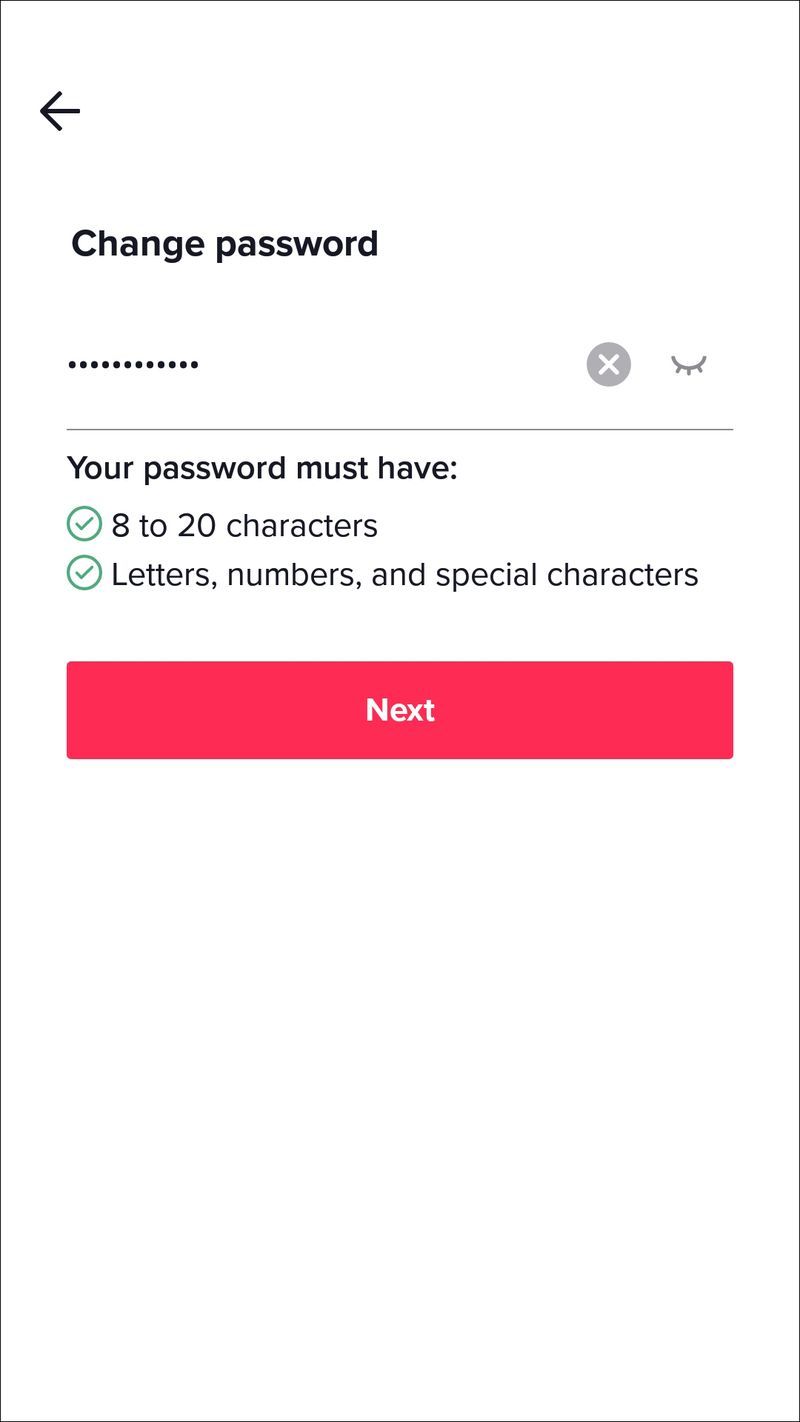
Το επόμενο βήμα είναι να συνδέσετε τον αριθμό τηλεφώνου σας με τον λογαριασμό σας. Ένας αριθμός τηλεφώνου είναι πιο ασφαλής από ένα email, καθώς τα email είναι πιο εύκολο να χακάρετε, ειδικά αν χρησιμοποιείτε τον ίδιο κωδικό πρόσβασης για όλους τους λογαριασμούς σας. Ακολουθήστε τα παρακάτω βήματα:
Πώς μπορώ να διαγράψω μια κενή σελίδα στα έγγραφα Google
- Στην κύρια σελίδα του TikTok, πατήστε Εγώ.
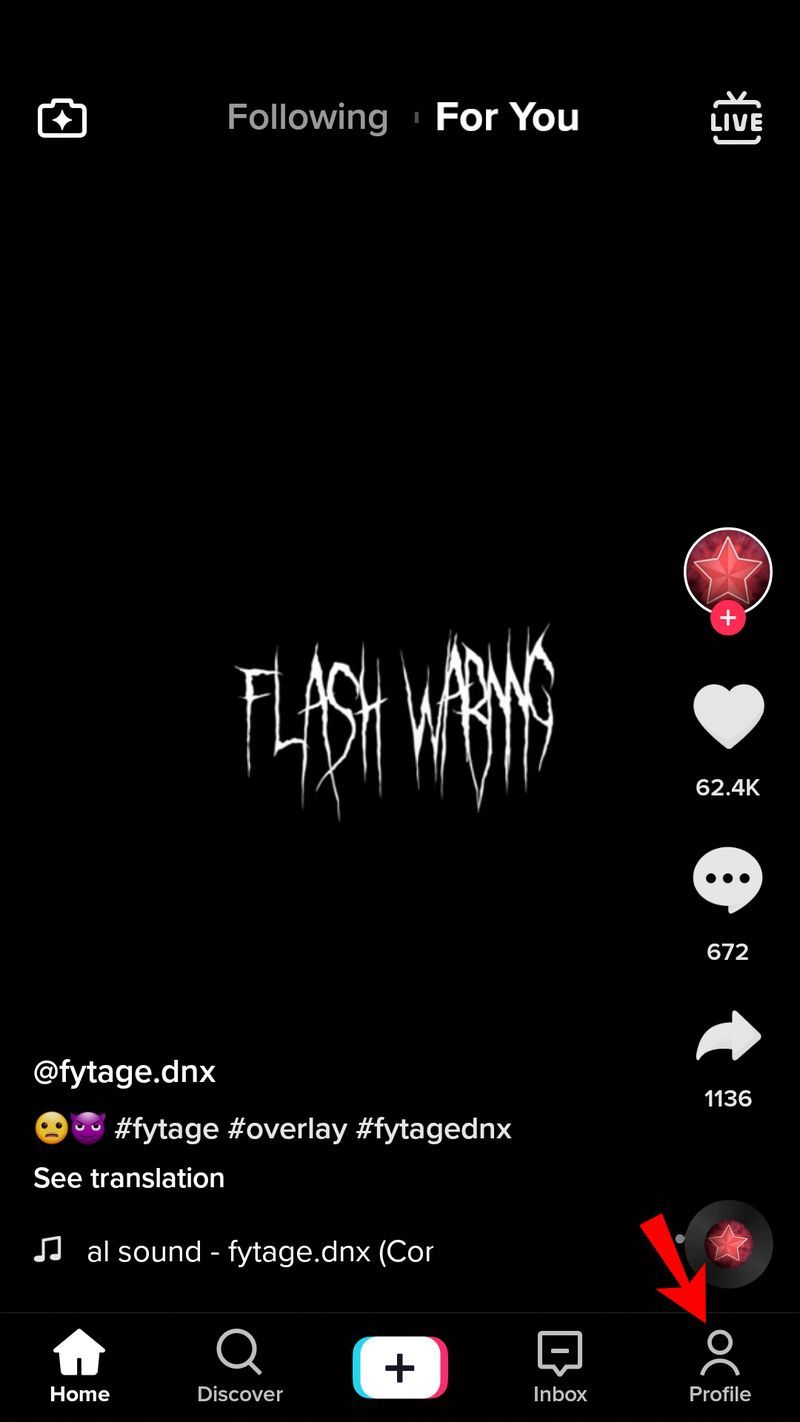
- Πατήστε το εικονίδιο τριών γραμμών που βρίσκεται επάνω δεξιά για να αποκτήσετε πρόσβαση στο μενού.
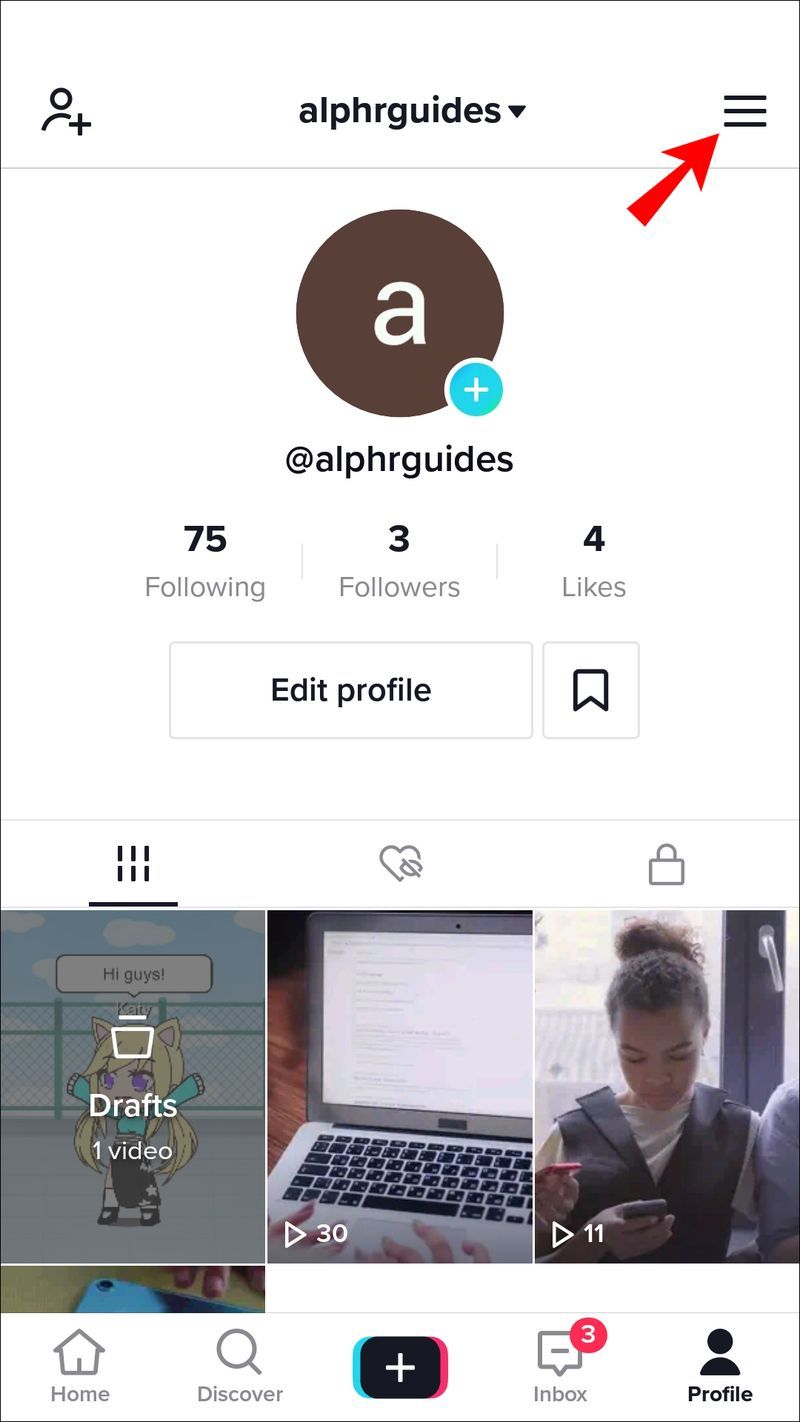
- Επιλέξτε Διαχείριση λογαριασμού.
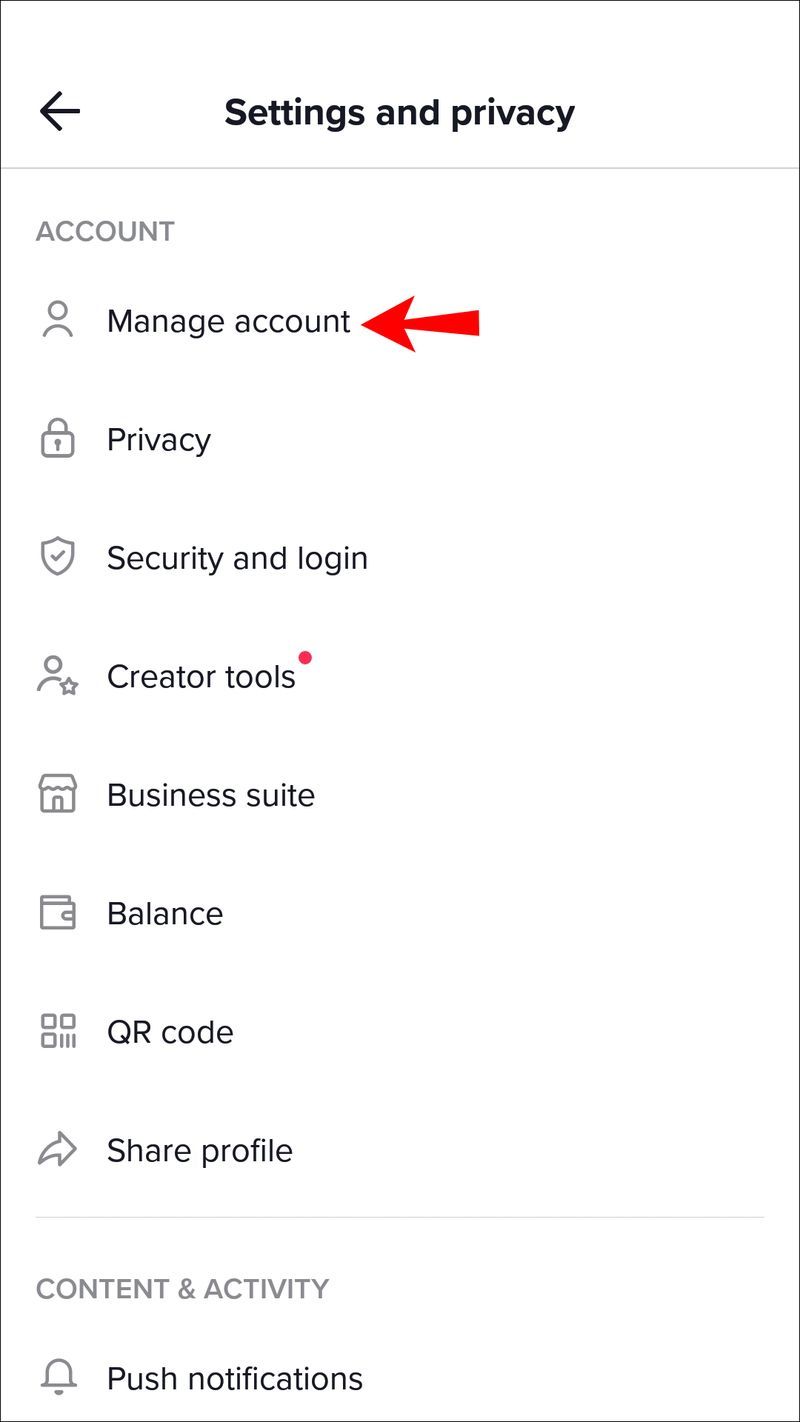
- Πατήστε Αριθμός τηλεφώνου.
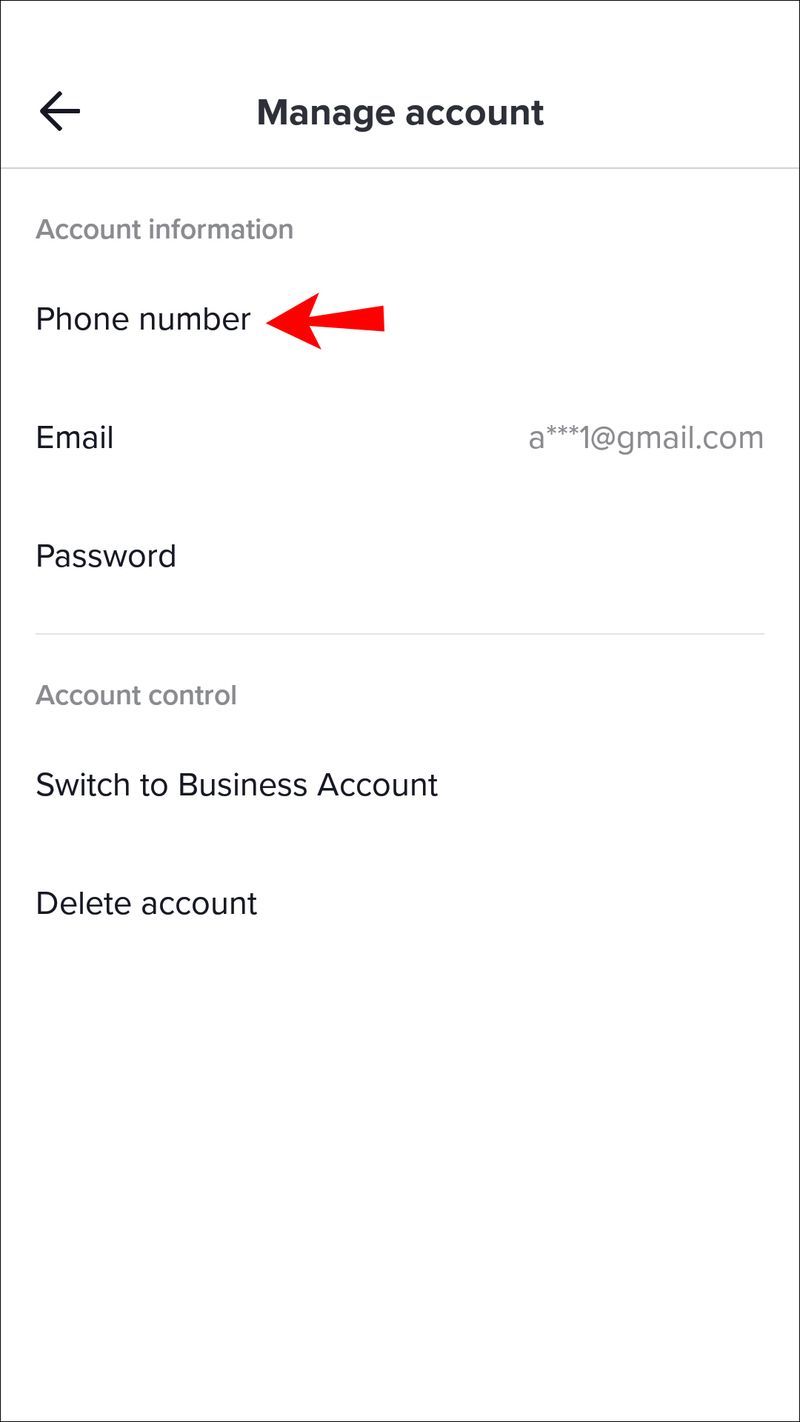
- Εισαγάγετε τον αριθμό τηλεφώνου σας και περιμένετε ένα μήνυμα με έναν κωδικό επιβεβαίωσης.
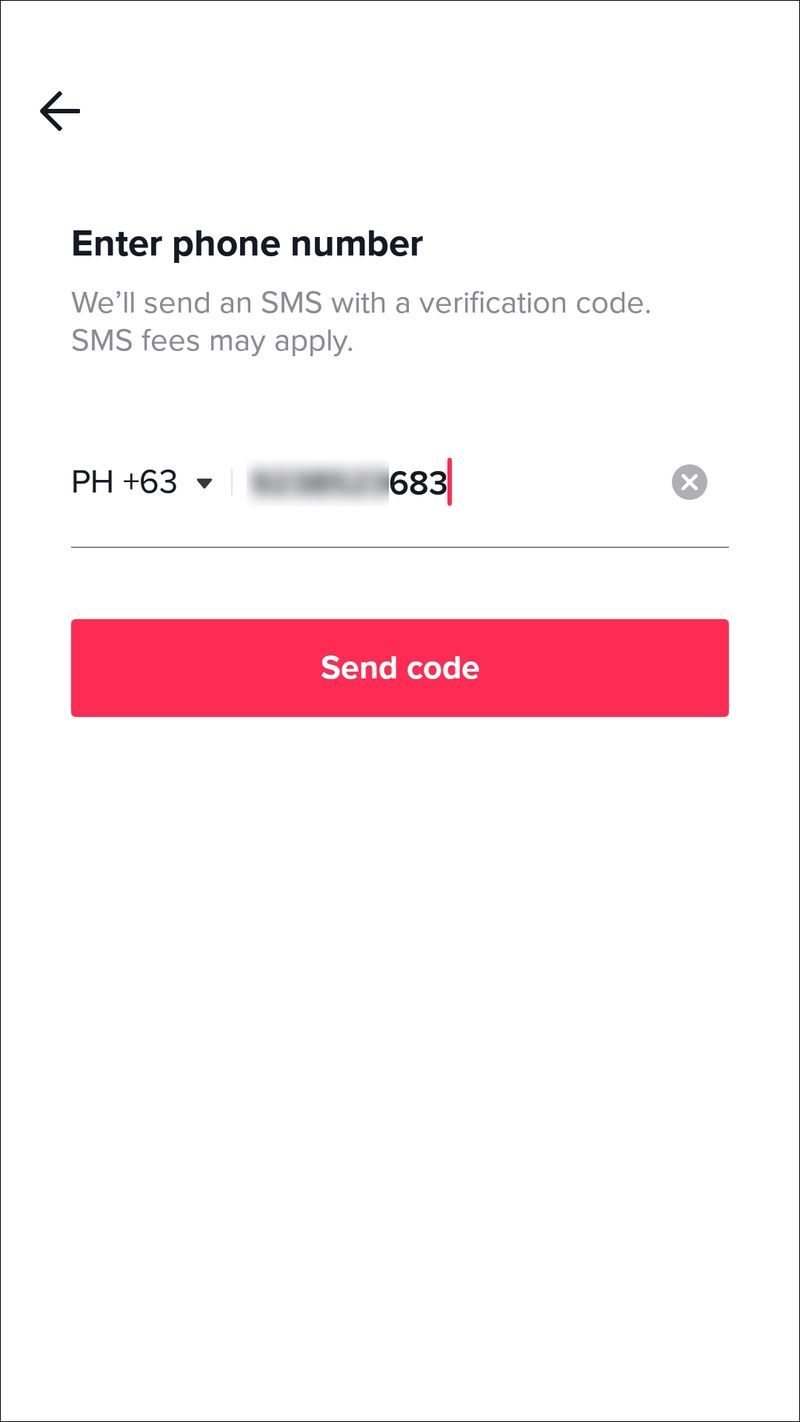
- Εισαγάγετε τον κωδικό επιβεβαίωσης στο ειδικό πεδίο στην εφαρμογή TikTok.
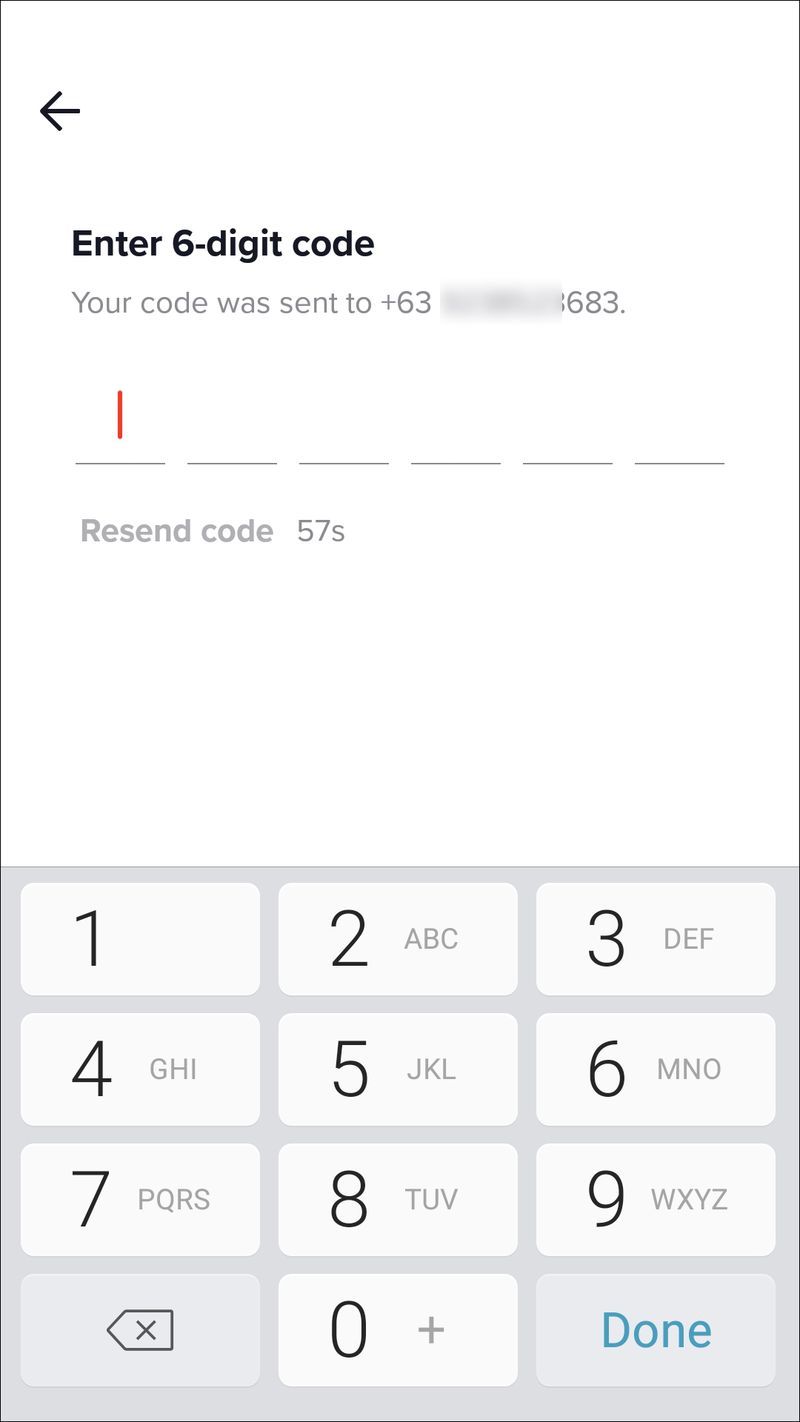
Συχνές ερωτήσεις
Σε αυτήν την ενότητα, θα απαντήσουμε σε περισσότερες ερωτήσεις σχετικά με την αντιμετώπιση του χακαρίσματος του λογαριασμού σας στο TikTok.
Πώς μπορώ να δημιουργήσω έναν ισχυρό κωδικό πρόσβασης;
Η ασφάλεια στον κυβερνοχώρο είναι ζωτικής σημασίας στον σύγχρονο κόσμο. Επομένως, θα πρέπει να γνωρίζετε ποιος κωδικός πρόσβασης είναι ένας καλός κωδικός πρόσβασης. Ακολουθούν μερικά σημεία που πρέπει να λάβετε υπόψη όταν φτιάχνετε έναν νέο κωδικό πρόσβασης για τον λογαριασμό σας TikTok:
1. Όσο περισσότεροι χαρακτήρες, τόσο το καλύτερο. Στην ιδανική περίπτωση, εάν ο κωδικός πρόσβασής σας είναι τουλάχιστον 12 χαρακτήρες.
2. Συμπεριλάβετε κεφαλαία και πεζά γράμματα, αριθμούς και ειδικούς χαρακτήρες. Αναμείξτε τα (για παράδειγμα, qW12erTy56*$) αντί να χρησιμοποιήσετε τον κλασικό τύπο Qwerty12!.
3. Μην χρησιμοποιείτε προφανείς κωδικούς πρόσβασης, ακόμα κι αν είναι εύκολο να τους θυμάστε. Ξεχάστε το όνομα του κατοικίδιου ζώου σας, την ημερομηνία γέννησής σας ή το αγαπημένο σας συγκρότημα.
4. Μην χρησιμοποιείτε τον ίδιο κωδικό πρόσβασης για όλους τους λογαριασμούς σας. Εάν ένας από τους λογαριασμούς παραβιαστεί, θα παραβιαστούν και οι υπόλοιποι.
πώς να δείτε τα μηνύματά σας στο instagram
5. Αποφύγετε τις αξέχαστες διαδρομές πληκτρολογίου.
Αυτοί οι κανόνες ισχύουν όχι μόνο για το TikTok αλλά και για οποιονδήποτε άλλο λογαριασμό. Εξετάστε το ενδεχόμενο να αλλάξετε και άλλους κωδικούς πρόσβασης, εάν δεν πληρούν αυτά τα κριτήρια.
Πρέπει να προσλάβω έναν χάκερ για να ανακτήσω τον λογαριασμό μου;
Οι χρήστες που δεν μπορούν να έχουν πρόσβαση στον λογαριασμό τους επειδή το τηλέφωνό τους δεν είναι συνδεδεμένο μερικές φορές σκέφτονται να προσλάβουν έναν χάκερ. Πρώτον, είναι παράνομο σε πολλές πολιτείες. Δεύτερον, δεν μπορείτε να είστε σίγουροι για την πρόθεση του χάκερ. Αφού παραβιάσει τον λογαριασμό σας, το άτομο ενδέχεται να μην σας παρέχει πρόσβαση, αλλά μάλλον να σας εκβιάσει για να κερδίσετε ακόμη περισσότερα χρήματα. Τρίτον, οι κοινωνικές πλατφόρμες δεν χωρίζουν το hacking σε καλό και κακό. Εάν εντοπίσουν ότι ο λογαριασμός σας έχει παραβιαστεί, ενδέχεται να τον αποκλείσουν οριστικά. Επομένως, επικοινωνήστε με την υποστήριξη του TikTok και να είστε υπομονετικοί.
Διατηρήστε τον λογαριασμό σας ασφαλή
Ας ελπίσουμε ότι καταφέρατε να ανακτήσετε την πλήρη ιδιοκτησία του λογαριασμού σας και έχετε λάβει όλα τα προληπτικά μέτρα. Η παραβίαση του λογαριασμού σας δεν είναι ποτέ ευχάριστη, αλλά μπορεί να είναι ένα σπουδαίο μάθημα ασφάλειας στον κυβερνοχώρο. Ίσως αυτό σας βοήθησε να εντοπίσετε και να εξαλείψετε αδύναμα σημεία της ασφάλειας του λογαριασμού σας. Φροντίστε να προστατεύσετε σωστά και άλλους λογαριασμούς και δεν θα χρειαστεί να το αντιμετωπίσετε ξανά ή ξανά.
Έχετε εμπειρία με την ανάκτηση χακαρισμένων λογαριασμών που δεν ήταν συνδεδεμένοι με έναν αριθμό τηλεφώνου; Ποια μέτρα λάβατε και λειτούργησαν; Μοιραστείτε τις εμπειρίες σας στην παρακάτω ενότητα σχολίων.